
خدمات، و در برخی موارد، آندروید کامل مجدد آندروید، نیاز به تقریبا تمام کاربران گوشی های هوشمند تحت کنترل این سیستم عامل تلفن همراه است و برای چندین سال کار می کند. مقاله بعدی به سیستم عامل دستگاه ZTE Blade X3 (T620) اختصاص داده شده است. ابزار و گیرنده های مورد نظر در مواد در نظر گرفته شده امکان به روز رسانی نسخه سیستم عامل رسمی مدل، بازگرداندن عملکرد نرم افزار سیستمیک در شرایط بحرانی، و به درستی به سفارشی بروید.
علیرغم استفاده از شهرت و استفاده گسترده از ابزارهای اندرویدی که در زیر شرح داده شده است، تمام عملیات مربوط به دخالت در بخش نرم افزاری دستگاه توسط صاحب آن در اختیار خود قرار می گیرند و در معرض خطر خود قرار می گیرند! مدیریت Lumpics.Ru و نویسنده مواد مسئول پیامدهای منفی احتمالی استفاده از دستورالعمل ها نیست!
سیستم عامل آماده سازی و مرتبط با آن
به منظور دستکاری با نرم افزار سیستم برای دستگاه های آندروید باید اجرا شود و نتیجه مثبت به دست آمده، آماده سازی خاص مورد نیاز است. اقدامات زیر طراحی شده اند تا اطمینان حاصل شود امنیت نسبی نصب مجدد سیستم عامل بر روی دستگاه، ایمنی اطلاعات کاربر، و همچنین تا حد زیادی از موفقیت کل فرآیند سیستم عامل حمایت می کند.

رانندگان
اولین اقدام که صاحب تیغه X3 باید برای نصب مجدد سیستم عامل آندروید بر روی گوشی خود، نصب بر روی کامپیوتر رانندگان است که اطمینان از تعامل نرم افزار تخصصی و یک دستگاه تلفن همراه به یکی از حالت های خاص عملیات ترجمه شده است .
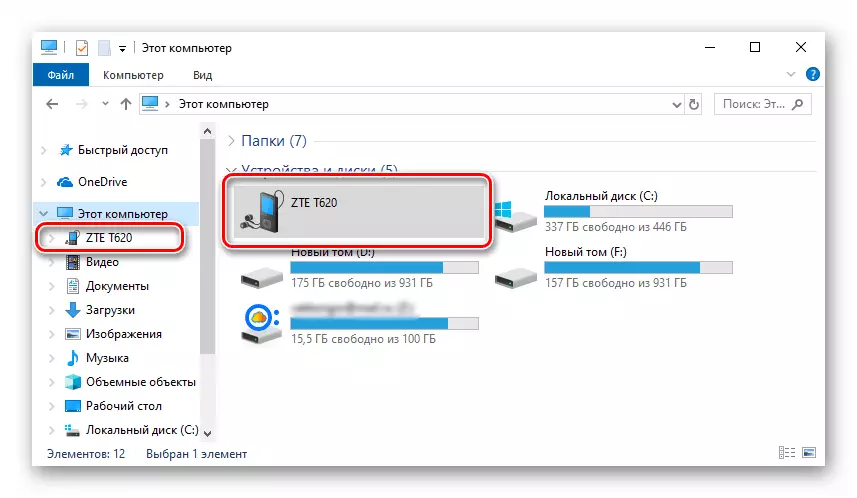
اگر در فرایند تعامل تلفن و کامپیوتر و کامپیوتر، مشکلات مربوط به رانندگان را ایجاد کند، اجزای دستی را از بسته دریافت شده توسط مرجع تنظیم کنید:
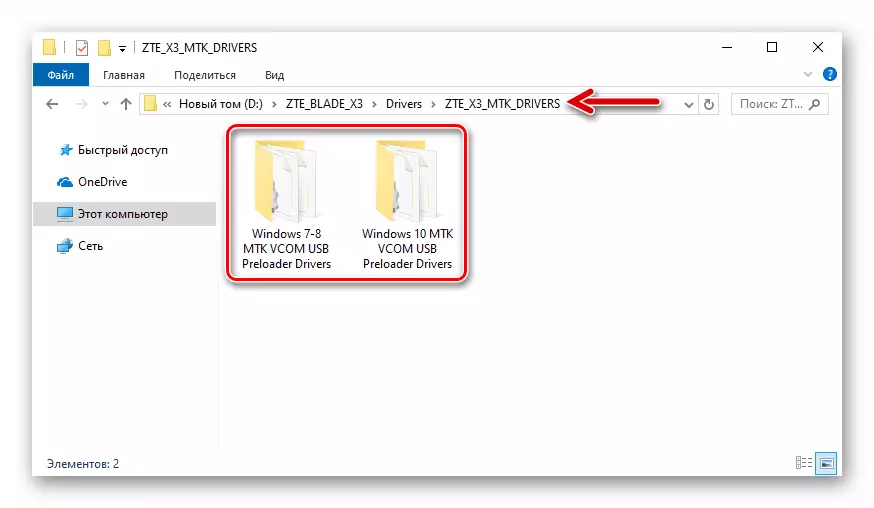
دانلود درایور برای ZTE Blade X3 Phone Phone Firmware (نصب دستی)
راه اندازی دستگاه حالت
برای اطمینان از اینکه رانندگان نصب شده به راننده نصب شده اند، شما باید دستگاه تلفن همراه را به حالت سرویس عملیات ترجمه کنید و آن را به کامپیوتر وصل کنید، پنجره "مدیر دستگاه (DU) را تماشا کنید. در میان چیزهای دیگر، شناخت چگونگی ترجمه دستگاه به حالت های خاص زیر، باید موفقیت آمیز نصب مجدد روش های سیستم عامل تلفن همراه از این مقاله باشد.

- MTK Preloader موثرترین حالت برای کار با نرم افزار سیستم در دستگاه های آندروید است که در پلت فرم سخت افزاری MediaTek عمل می کنند. این حالت به طور خودکار به طور خودکار هر بار که تیغه X3 روشن می شود فعال می شود و در مورد "Pickup"، نرم افزار تخصصی اجازه می دهد تا شما را به نوشتن داده ها به هر بخش از حافظه دستگاه و بازگرداندن عملکرد با توجه به حتی اگر سیستم عامل موبایل به طور جدی آسیب دیده است.
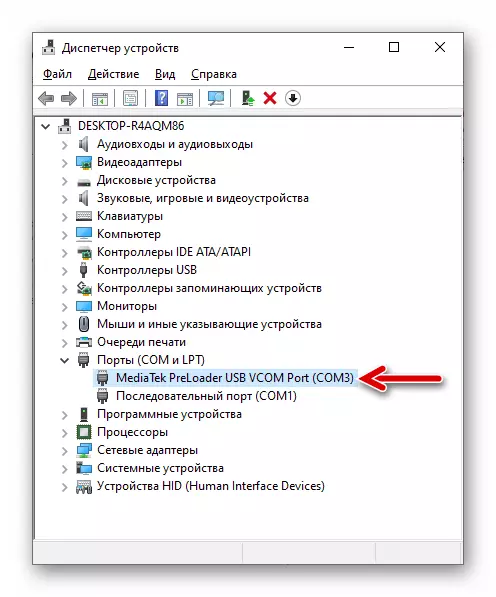
گوشی هوشمند را کاملا خاموش کنید و آن را به کامپیوتر وصل کنید. در فهرست دستگاه های نمایش داده شده توسط "DU" در میان "COM و LPT پورت ها"، دو تا سه ثانیه ظاهر می شود، و سپس ناپدید می شود "MediaTek Preloader USB VCOM Port".
- محیط بازیابی ("بازیابی")، یکپارچه شده در تیغه X3 در تولید، می تواند برای بازنشانی پارامترهای سیستم با توجه به مدل و نصب / به روز رسانی سیستم عامل رسمی استفاده شود. اگر گوشی هوشمند مجهز به یک رسانه اصلاح شده (شرح زیر در مقاله شرح داده شده است)، شما می توانید ویژگی های بسیار بیشتری را دریافت کنید. و "بومی" و بازیابی سفارشی به نام:
- تلفن را خاموش کن به طور همزمان "Volume +" و "Power" را کلیک کنید و دکمه ها را قبل از نمایش منو روی صفحه دستگاه از سه نقطه نگه دارید. با کمک افزایش کلید حجم، ما فلش را حرکت می دهیم، آن را در مقابل "[حالت بازیابی] نصب می کنیم و سپس" Volume "را فشار می دهیم.
- هنگامی که "Android Broken Android" و "دستورات" دستورات "را بر روی صفحه نمایش نشان نمی دهند،" Volume + "و" Power "را روی صفحه نمایش فشار دهید، که منجر به انتقال به منوی اصلی رسانه می شود.
- اتصال یک کامپیوتر گوشی هوشمند به محیط بازیابی ترجمه شده است، فقط در مورد استفاده از بازیابی سفارشی، به این معنی است که توانایی کپی بسته های مختلف به دستگاه بدون بارگذاری در آندروید.
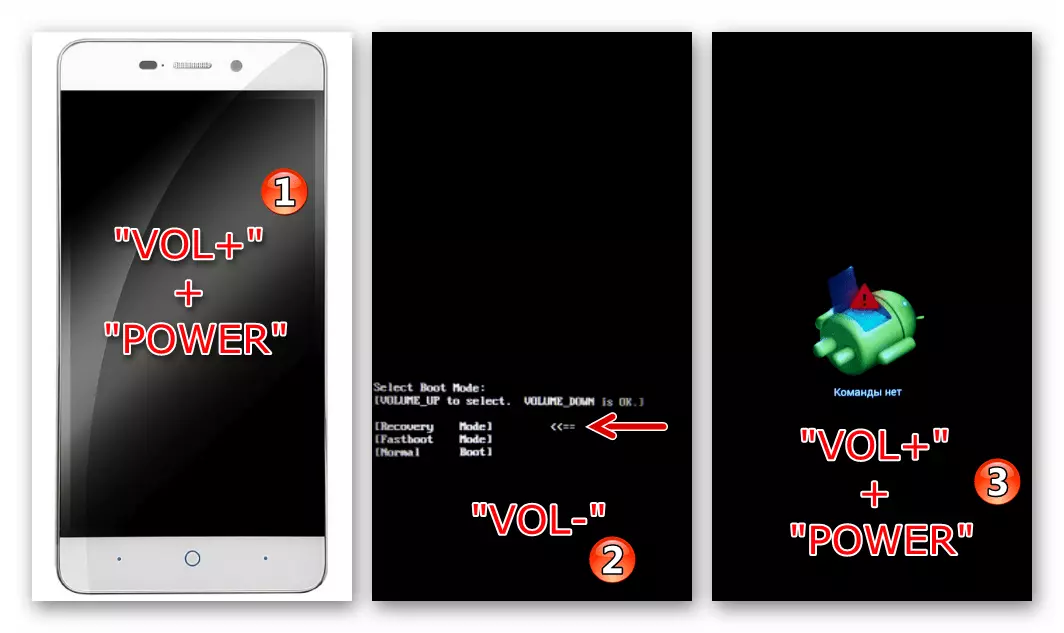
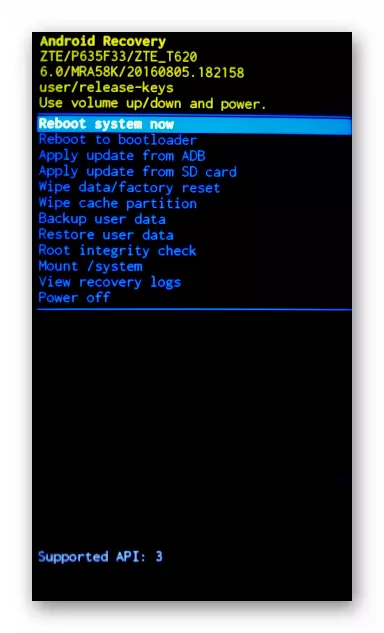
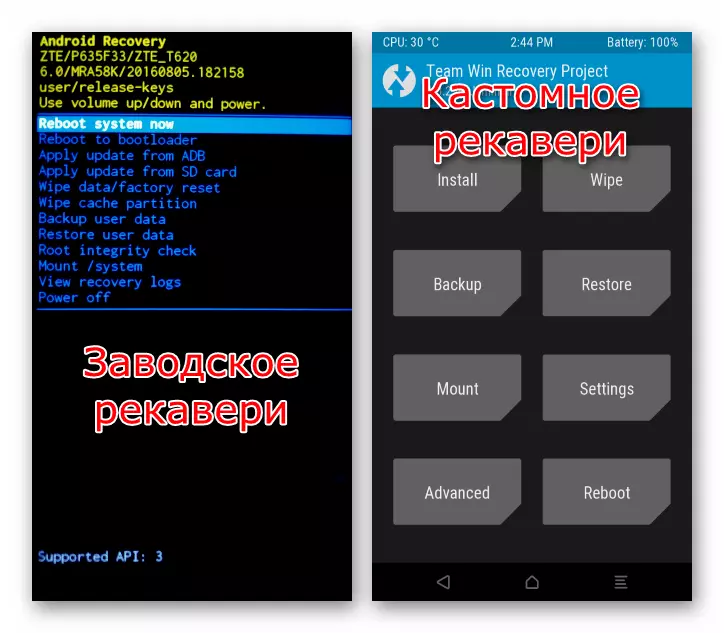
فایل پشتیبانی اطلاعات
یکی از قوانین اصلی پیروی از کاربران که تصمیم به انجام سیستم عامل تلفن بر روی آندروید دارند، نیاز به اجرای پشتیبان تهیه تمام اطلاعات مهم برای هر امکان دارد.

ادامه مطلب: پشتیبان گیری از اطلاعات از دستگاه های آندروید قبل از سیستم عامل
قبل از دخالت در نرم افزار سیستم، تمام داده های کاربر را به یک مکان ذخیره سازی قابل اعتماد (در حساب Google، به یک دیسک کامپیوتر یا کارت حافظه دستگاه، ذخیره سازی ابر، و غیره کپی کنید) لازم است - استفاده از تقریبا هر راهی برای فلاش ZTE Blade X3 به این معنی است که تمام داده ها را از حافظه دستگاه حذف می کند. بر این اساس، مخاطبین، عکس ها، موسیقی، ویدیو و دیگر بعدا باید بازگردانده شود.
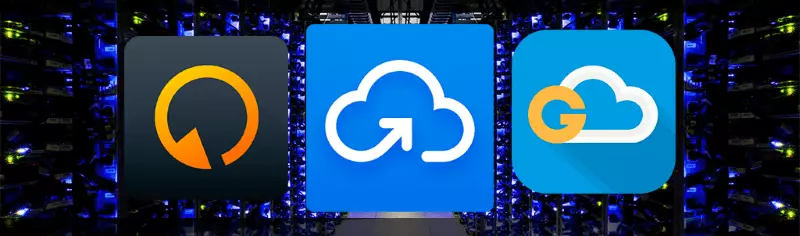
چگونه به فلش ZTE BLADE X3
هنگام انتخاب یک روش فلش از زیر در مقاله، باید توسط وضعیت فعلی سیستم در دستگاه هدایت شود (به طور معمول کار می کند یا بارگذاری نمی شود، دستگاه نشانه های زندگی را ارائه نمی دهد "، و غیره)؛ نتیجه دلخواه، یعنی نوع (رسمی یا سفارشی) آندروید، که نصب خواهد شد و در نهایت کار گوشی های هوشمند را مدیریت خواهد کرد. توصیه می شود تمام دستورالعمل ها را از ابتدا تا انتها کشف کنید تا بتوانید استفاده خود را در یک وضعیت یا دیگری تخمین بزنید و سپس دستکاری هایی را که دخالت در سیستم برای BlayD X3 را آغاز می کنید، آغاز کنید.

روش 1: رسمی
در نرم افزار سیستم رسمی گوشی هوشمند مورد بررسی، ماژول هایی وجود دارد که کاربر می تواند به منظور تعمیر و نگهداری (اغلب - به روز رسانی ها) آندروید استفاده شود. اولین ابزار زیر موثر است اگر تلفن به طور کلی به طور کلی کار کند، اما مونتاژ OS در آن باید به روز شود یا مجددا نصب شود، و دوم ممکن است یک راه حل موثر برای کار بازگرداندن سیستم راه اندازی سیستم، تصادف باشد.

استفاده موثر از هر یک از ابزارهای رسمی برای فلش دستگاه نیاز به حضور یک بسته ZIP با اجزای سیستم عامل دارد. شما می توانید لینک مورد نیاز را دانلود کنید:
دانلود سیستم عامل رسمی Android 6 از گوشی هوشمند ZTE Blade X3 برای نصب بدون کامپیوتر
به روز رسانی از کارت حافظه
- ما باتری دستگاه را ترجیح می دهیم، ترجیحا به طور کامل، اما نه کمتر از 50٪.
- دانلود نرم افزار و قرار دادن آن، بدون تغییر نام و بدون باز کردن، در درایو گوشی های هوشمند قابل جابجایی (در دایرکتوری ریشه).
- به محیط اندرویدی در امتداد مسیر بروید: "تنظیمات" - "در تلفن" - "به روز رسانی توسط".
- ما به "به روز رسانی از کارت حافظه"، Tabay "به روز رسانی" دو بار در صفحه های زیر بروید.
- بعد، تحقق / نصب مجدد سیستم عامل نیازی به مداخله کاربر ندارد. ما انتظار داریم که نصب بسته کامپوننت آندروید را در حافظه دستگاه انجام دهیم، بدون هر چیزی.
- به عنوان یک نتیجه، اجرای مراحل فوق به طور خودکار سیستم عامل رسمی را از نسخه ایجاد شده برای دستگاه ایجاد می کند.

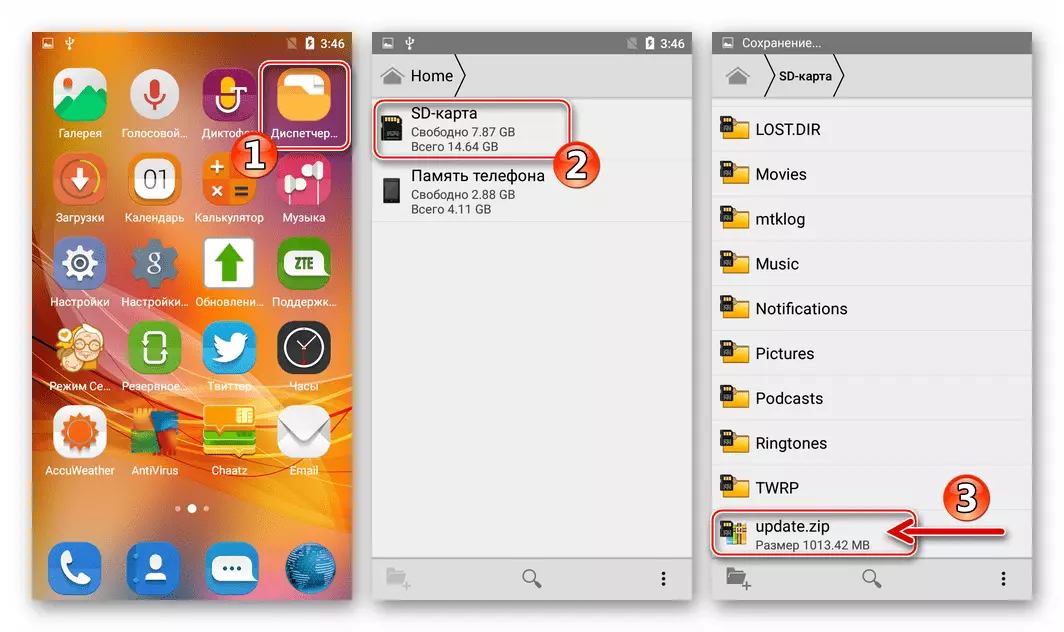
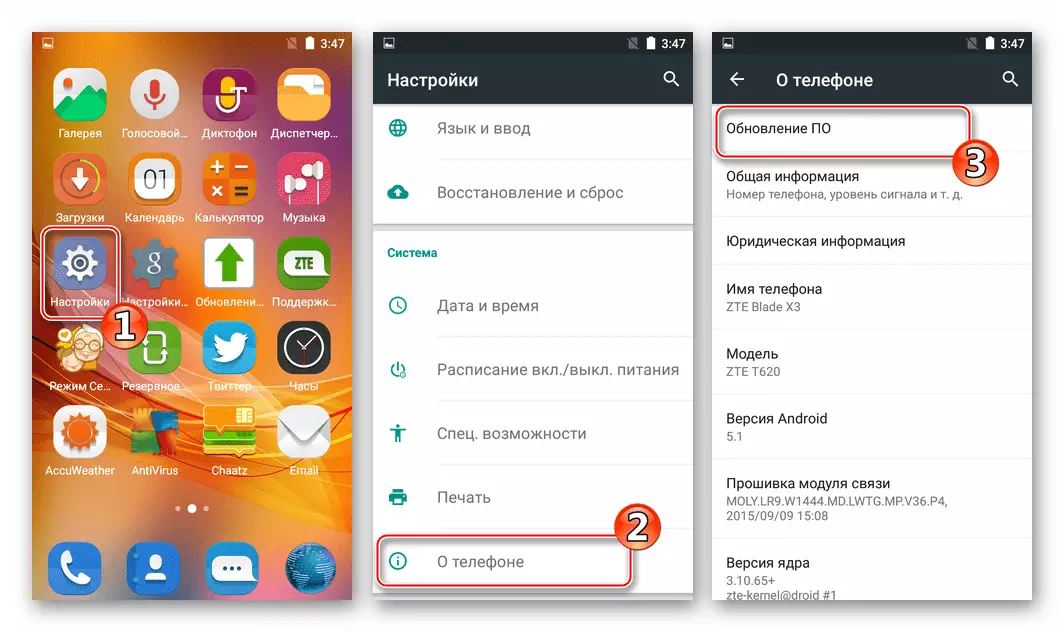
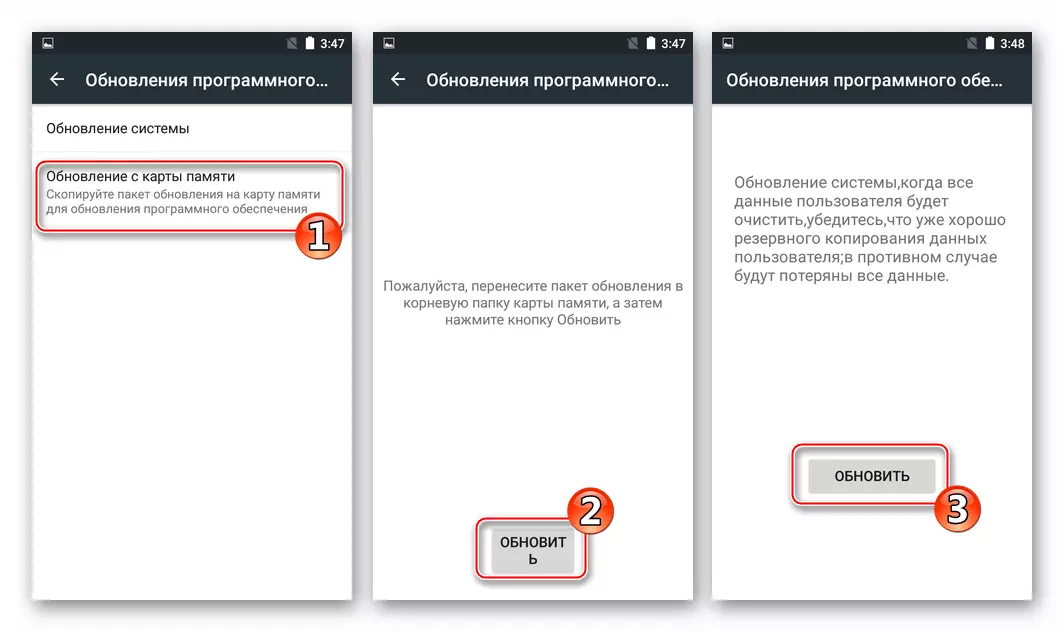
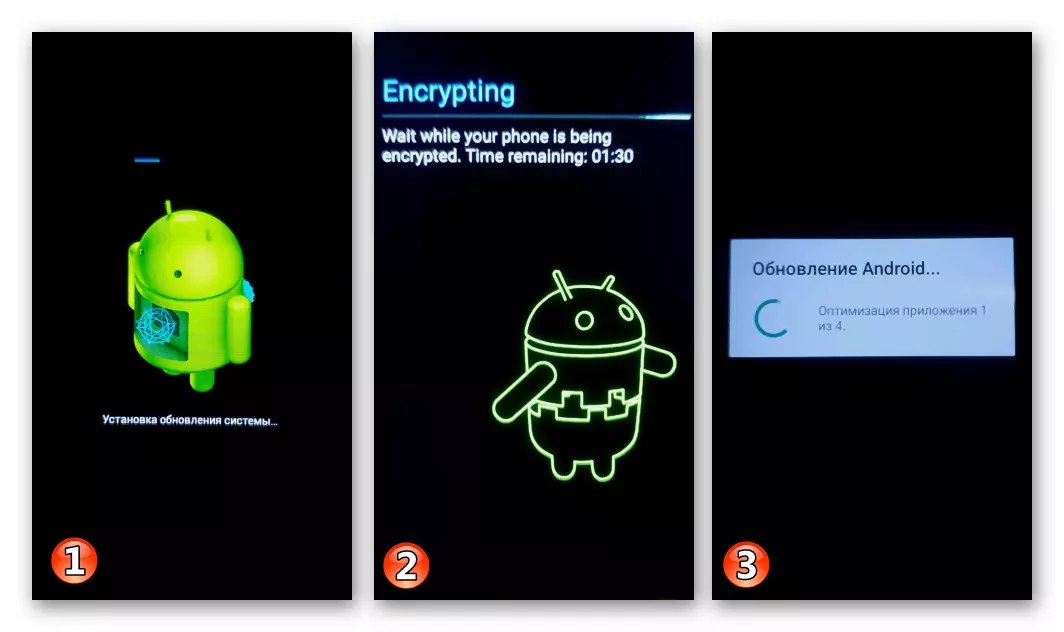
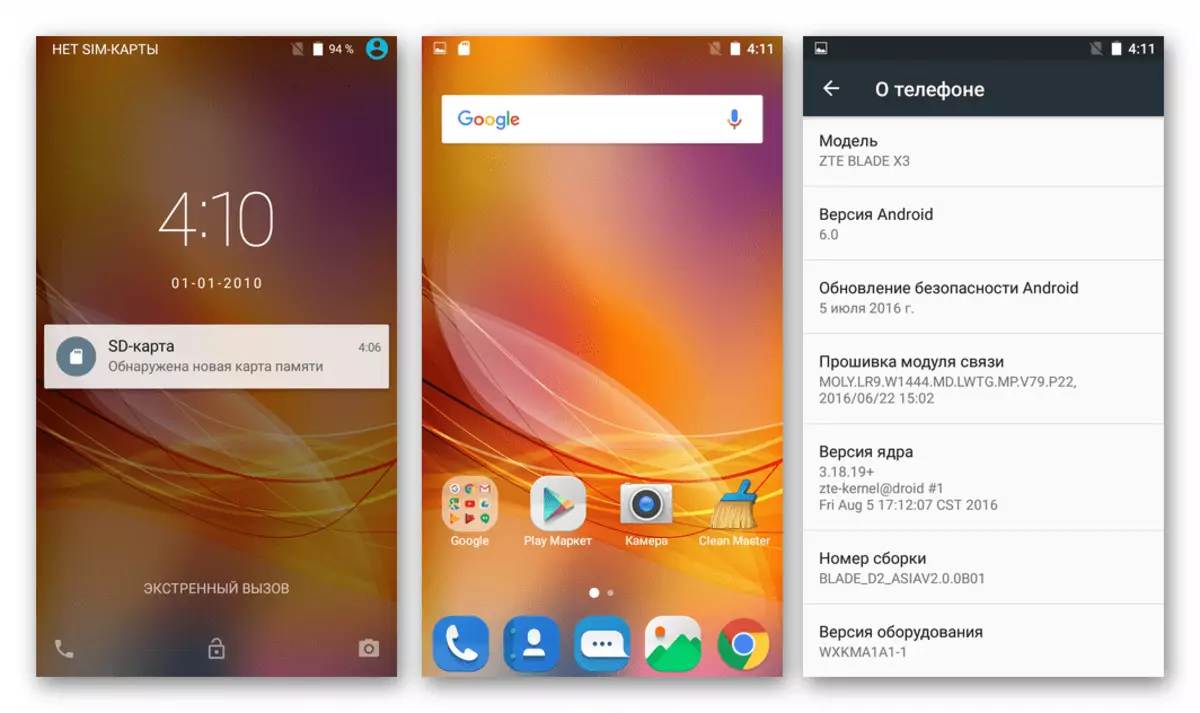
محیط بازیابی
- همانطور که در مورد استفاده از نرم افزار آندروید "به روز رسانی"، اولین گام مورد نیاز برای فلش موفقیت آمیز ZTE Blade X3 از طریق بازیابی کارخانه شارژ باتری دستگاه است. بعد، بسته "update.zip" را دانلود کنید و آن را بر روی کارت حافظه گوشی قرار دهید. اگر سیستم عامل تلفن همراه شروع نمی شود، کپی کردن با استفاده از یک کارت PC یا یک گوشی هوشمند دیگر ساخته شده است.
- ما در بازیابی بارگیری می کنیم، بازگشت تنظیمات Android برای کارخانه را انجام می دهیم و حافظه دستگاه را تمیز می کنیم، همانطور که در بخش اول این مقاله توضیح داده شده است.
- برو به "اعمال به روز رسانی از کارت SD"، تخصیص را به بسته "update.zip" انتقال دهید و "Power" را فشار دهید. ما انتظار داریم بدون اقدامات تا زمانی که آرشیو با اجزای OC باز شود، تأیید و مستقر در حافظه دستگاه باز می شود.
- پس از انجام تمام دستکاری های لازم، سیستم به ما در مورد تکمیل موفقیت آمیز خود توسط پیام "نصب از SDCard Complete" اطلاع خواهد داد. در پایین صفحه نمایش. در فهرست توابع سیستم راه اندازی مجدد در حال حاضر محیط بازیابی را انتخاب کنید. بعد، ما منتظر راه اندازی مجدد بازنشانی و به روز رسانی سیستم عامل هستیم.
- این باقی مانده است تا مقادیر پارامترهای اساسی آندروید را مشخص کند
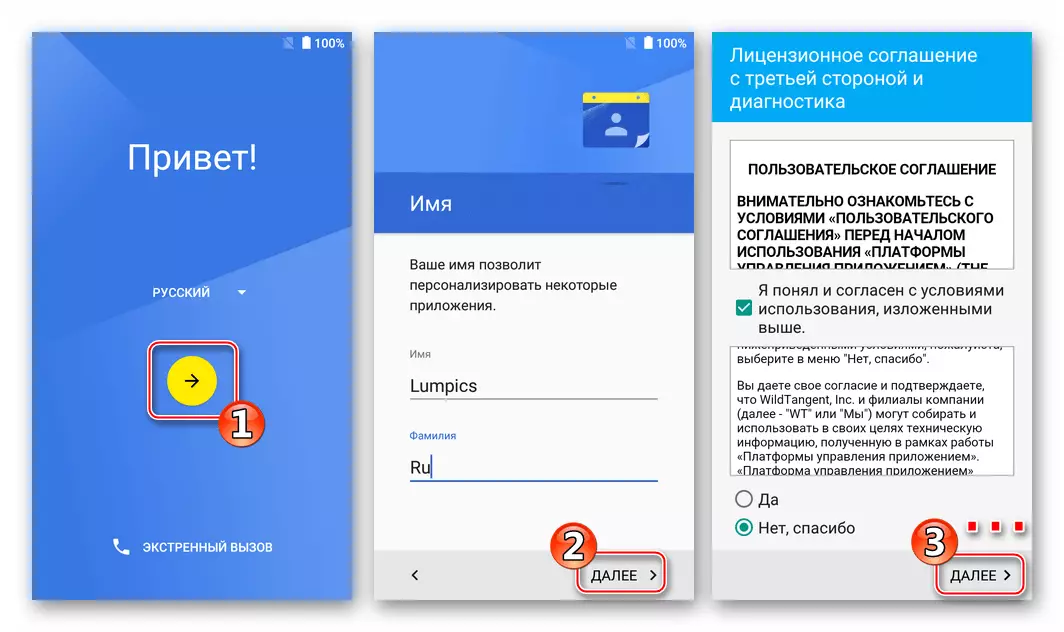
و شما می توانید به تلفن عامل بروید.
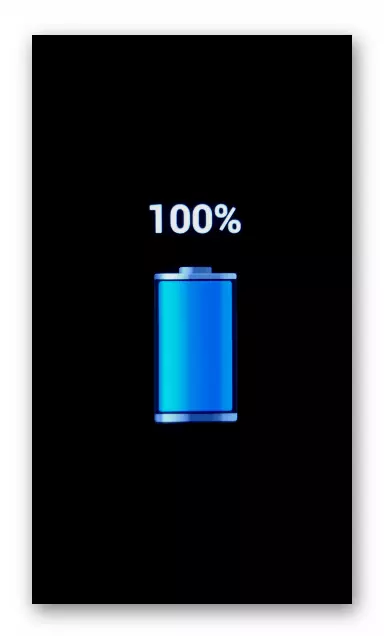
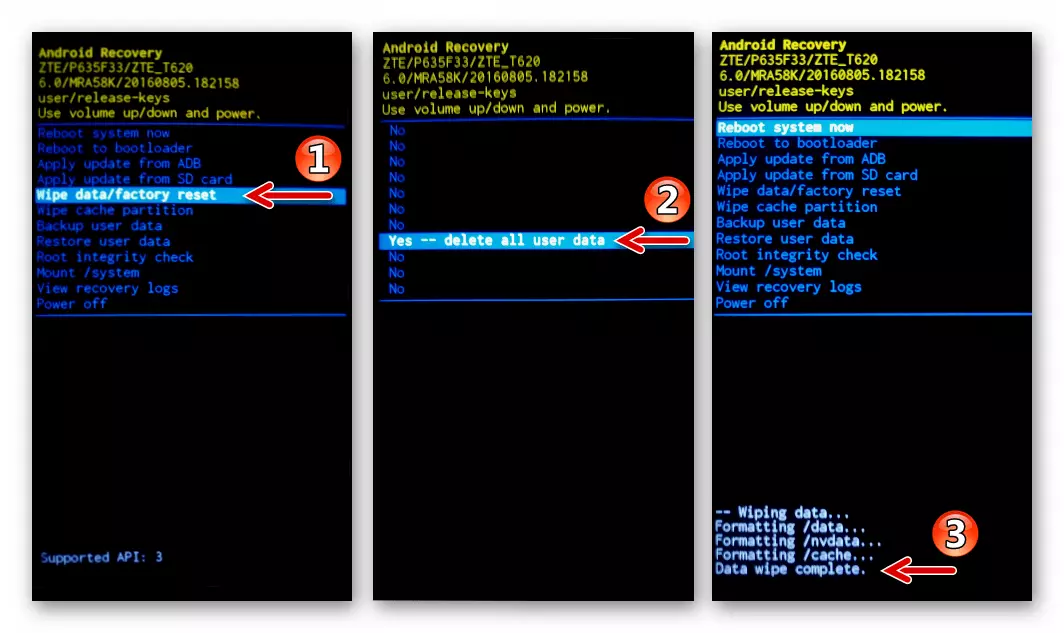
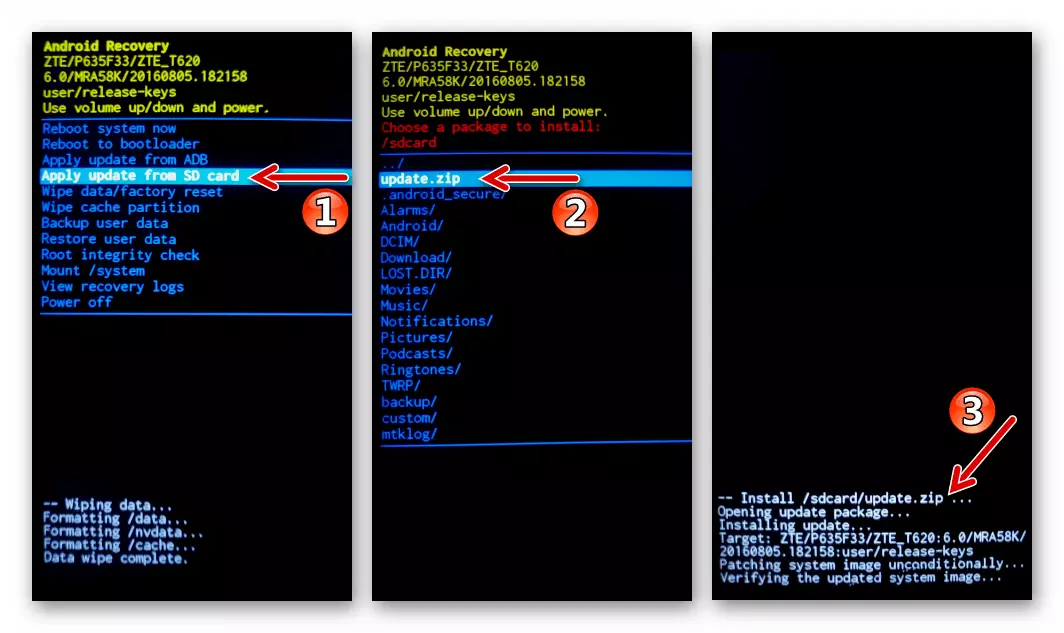
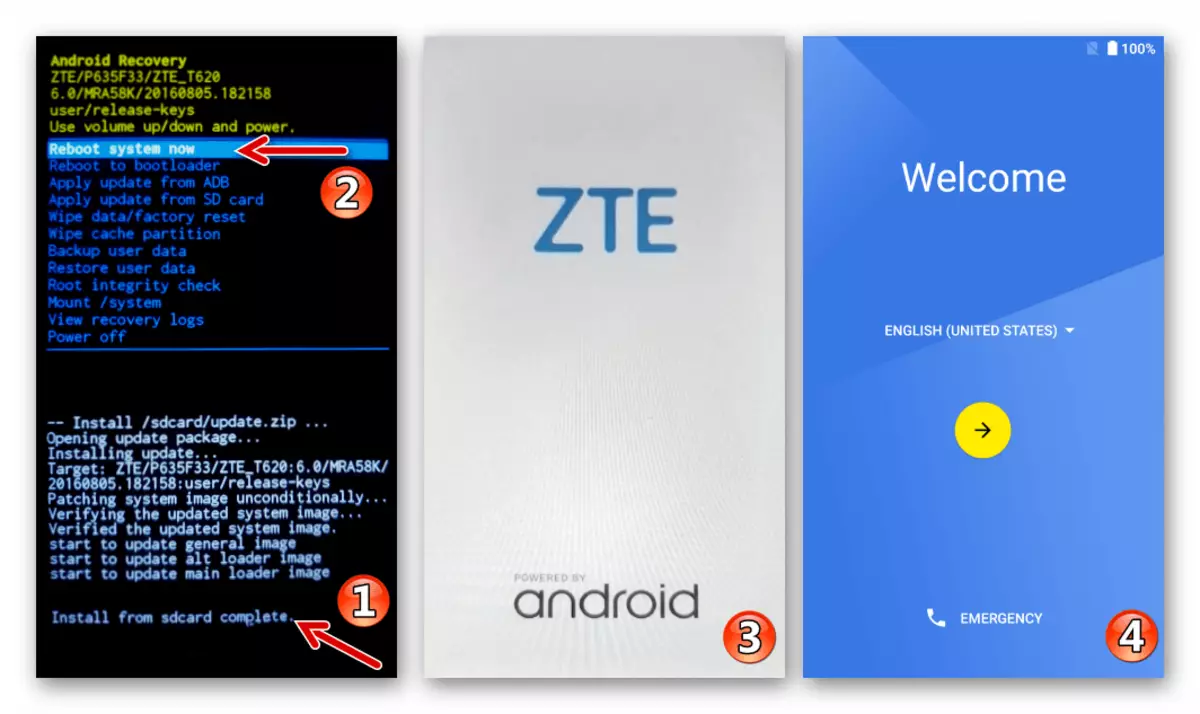
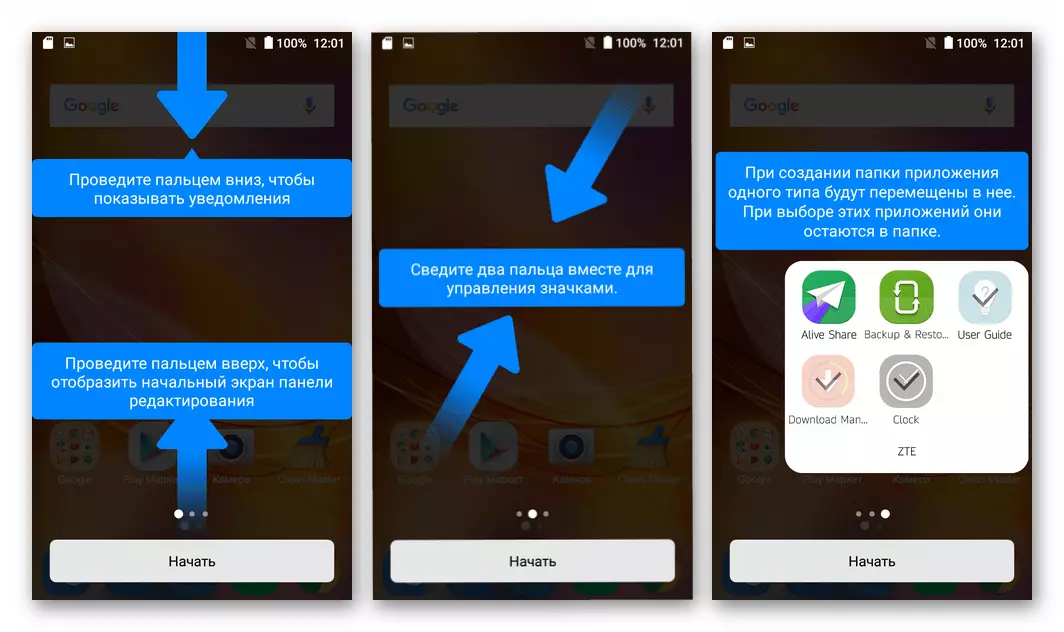
روش 2: SP Flash Tool
موثرترین ابزار برای اجرای تقریبا تمام دستکاری های احتمالی با نرم افزار سیستم با توجه به مدل Blade X3 از ZTE نرم افزار است. SP Flash Tool توسعه یافته توسط خالق پردازنده دستگاه - MediaTek. با استفاده از این برنامه، ممکن است فلاش معمولی را انجام دهید، و همچنین دستگاه را از حالت "Surpinated" به دست آورید، سپس دستورالعمل های مربوطه ارائه شده است.
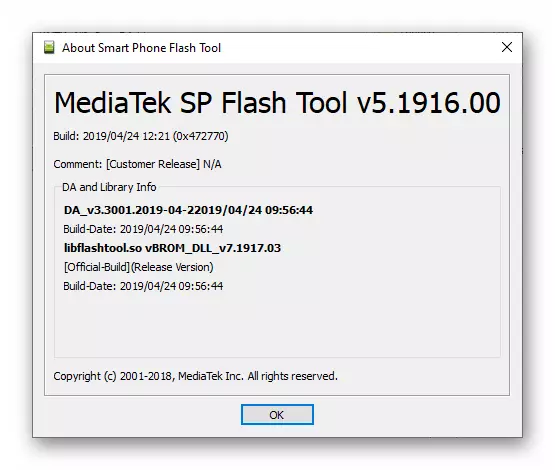
ما یک ابزار را برای کار با اتصال بایگانی با اجزای آن به یک پوشه جداگانه بر روی دیسک PC آماده می کنیم.
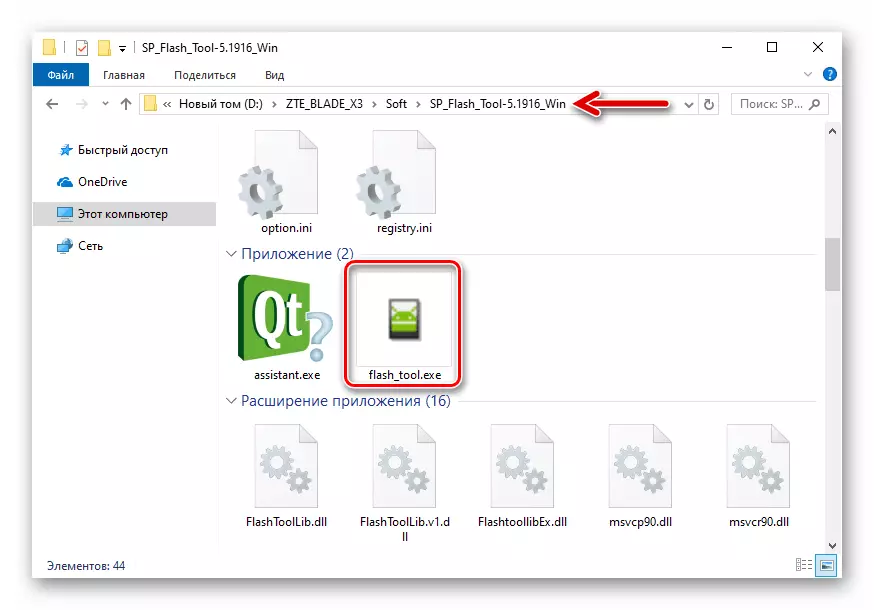
"استاندارد" فلش
در اغلب موارد، با استفاده از یک ابزار Flush برای نصب مجدد آندروید رسمی در مدل دستگاه تحت نظر با هر هدف، کاملا دقیق و با دقت دستورالعمل های زیر را انجام دهید.
- درایور فلش را باز کنید و MT6735M_Android_Scatter.txt را از پوشه با تصاویر مونتاژ رسمی سیستم عامل تلفن همراه اضافه کنید.
- لزوما! ما علامت را از chekbox "preloader" حذف می کنیم.
- تلفن را به طور کامل خاموش کنید، کابل میکرو USB را آماده می کنیم، با پورت PC متصل می شویم. در پنجره ابزار فلش، روی دکمه "دانلود" کلیک کنید - برنامه به حالت انتظار دستگاه تلفن همراه تغییر خواهد کرد.
- گوشی هوشمند خود را به کامپیوتر وصل کنید - به محض اینکه اولین بار در ویندوز تعریف شود، فرایند فلش به طور خودکار آغاز خواهد شد.
- در انتظار اتمام عملیات انجام شده توسط فلش درایو، پنجره اطلاع رسانی OK OK باز می شود.
- ZTE Blade X3 را از کامپیوتر جدا کنید و برای مدت زمان طولانی (حدود 10 ثانیه) را اجرا کنید، در حالی که کلید "قدرت" را به آن نگه دارید، تا زمانی که صفحه بوت ZTE روی صفحه نمایش ظاهر شود. بعد، ما انتظار داریم شروع سیستم مجتمع شود. فرایند بارگذاری سیستم عامل آندروید برای اولین بار پس از دستکاری های بالا می تواند به مدت طولانی طول بکشد، و با ظاهر صفحه نمایش خوش آمدید "خوش آمدید" تکمیل شده است.
- علاوه بر این:
اگر اولین بار پس از سیستم عامل، راه اندازی سیستم عامل گوشی های هوشمند در عرض 20 دقیقه ("آویزان" بر روی ماه ژوئن انجام نشد)، به بازیابی کارخانه بروید و یک حافظه بازنشانی / پاکسازی را انجام دهید. این روش، عوامل را از بین می برد که از بارگذاری طبیعی آندروید تازه نصب شده در 99٪ موارد جلوگیری می کند.
- تنظیمات سیستم عامل تلفن همراه را انتخاب کنید و به عملیات گوشی هوشمند بازتابنده بروید.
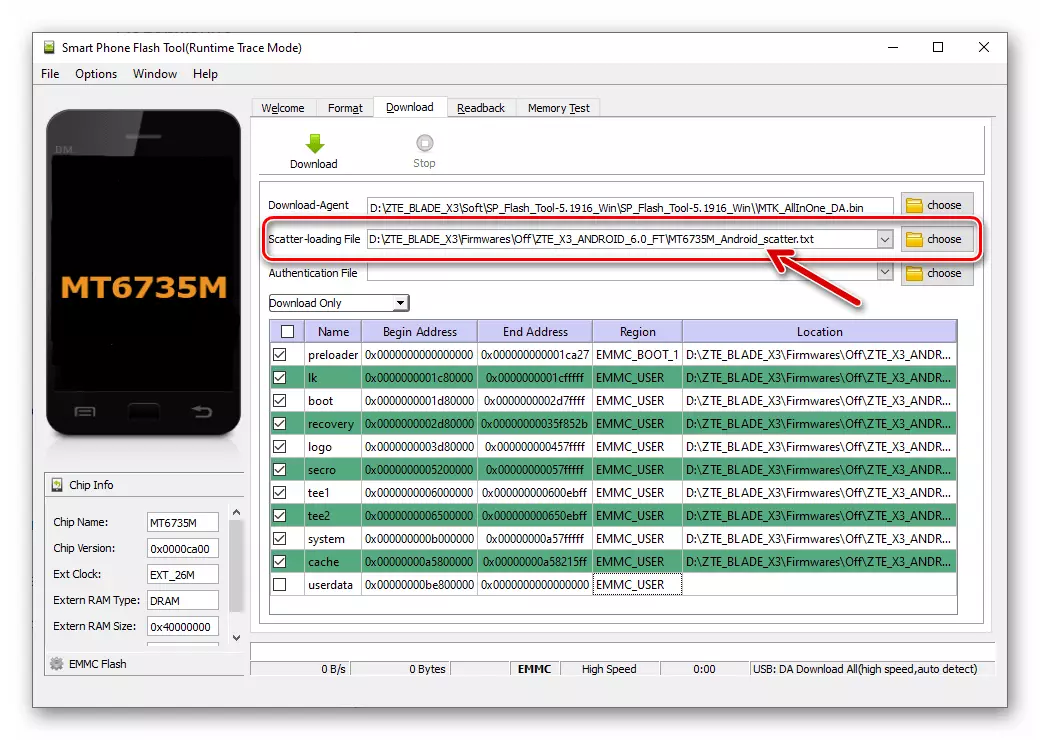
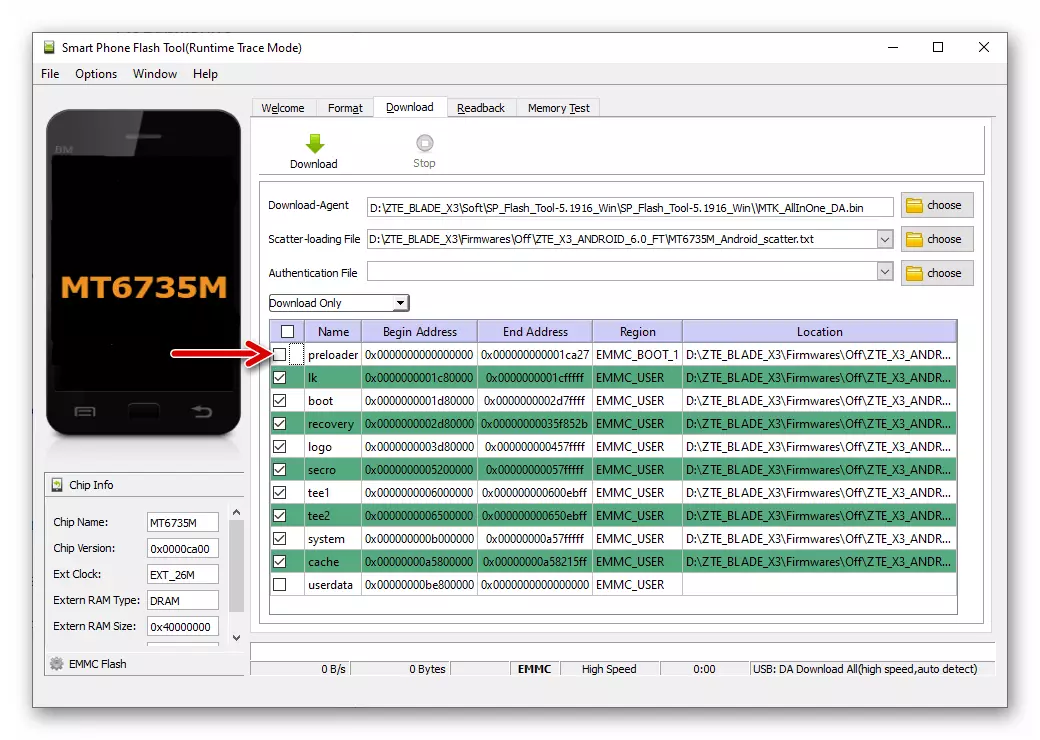
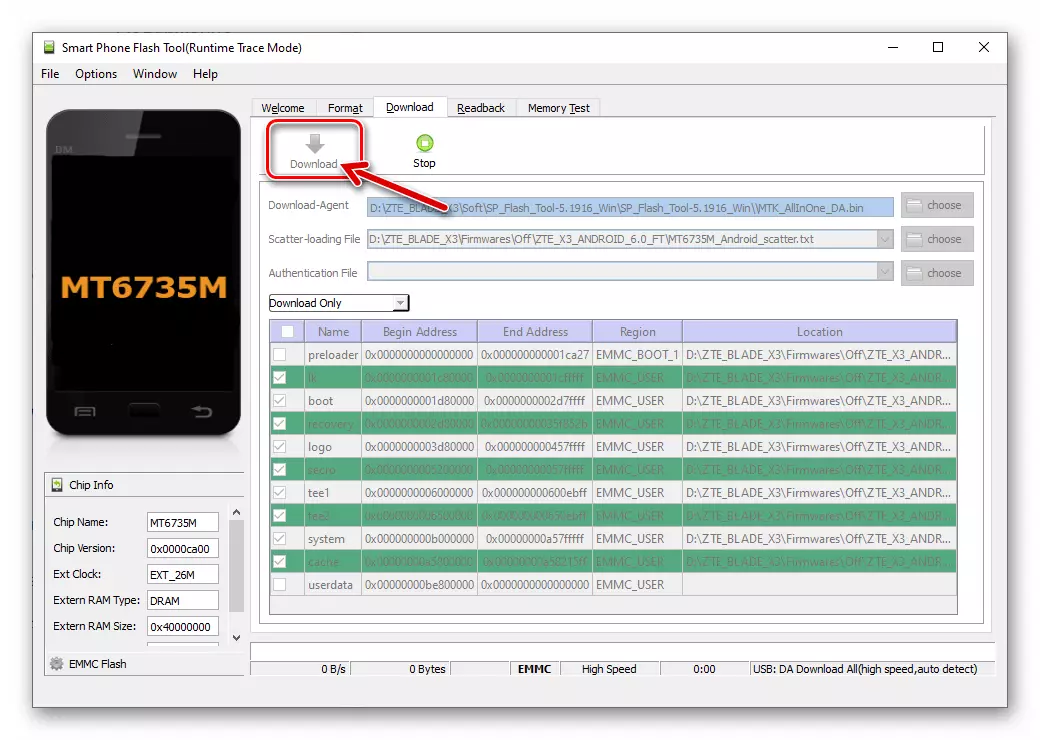
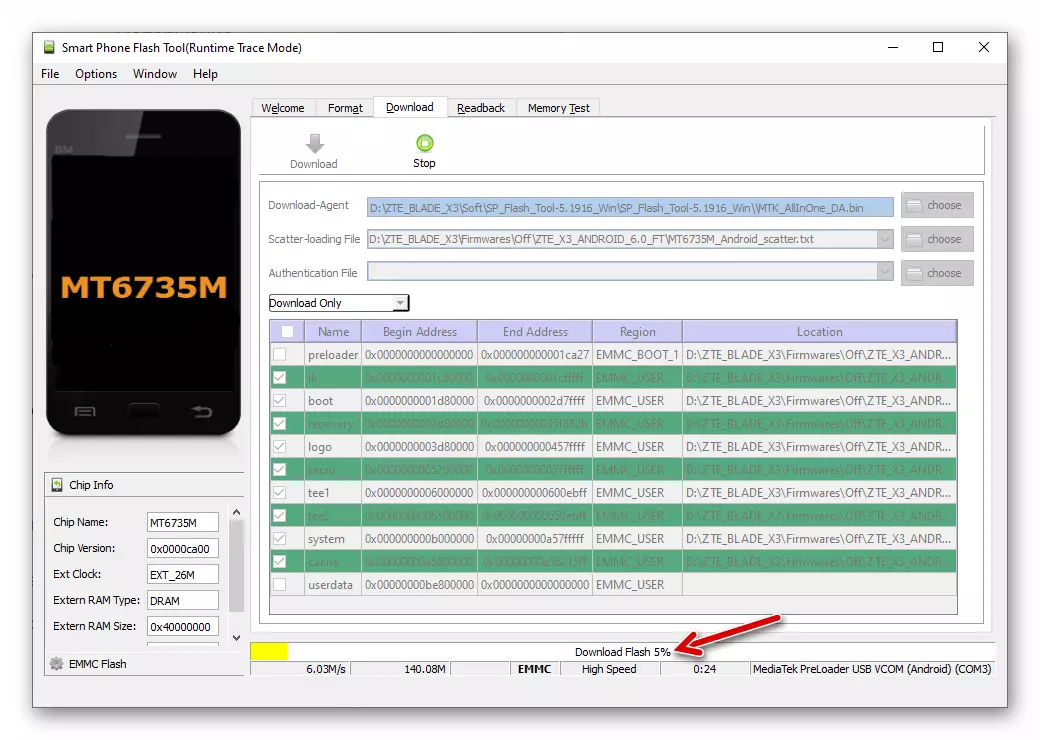
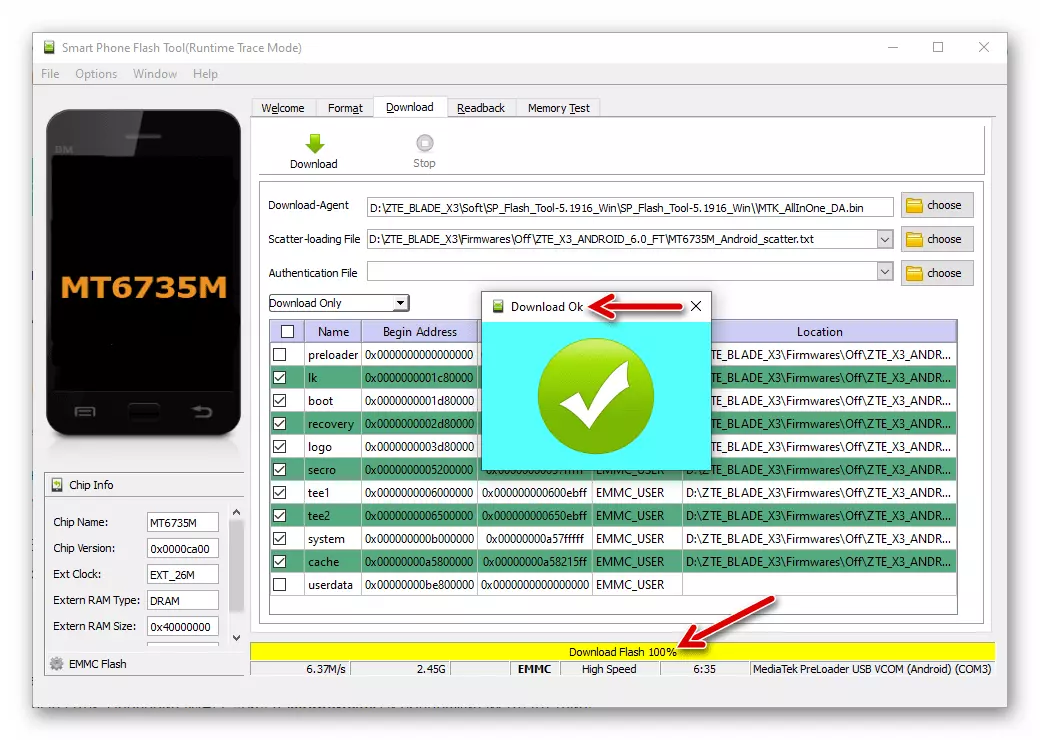
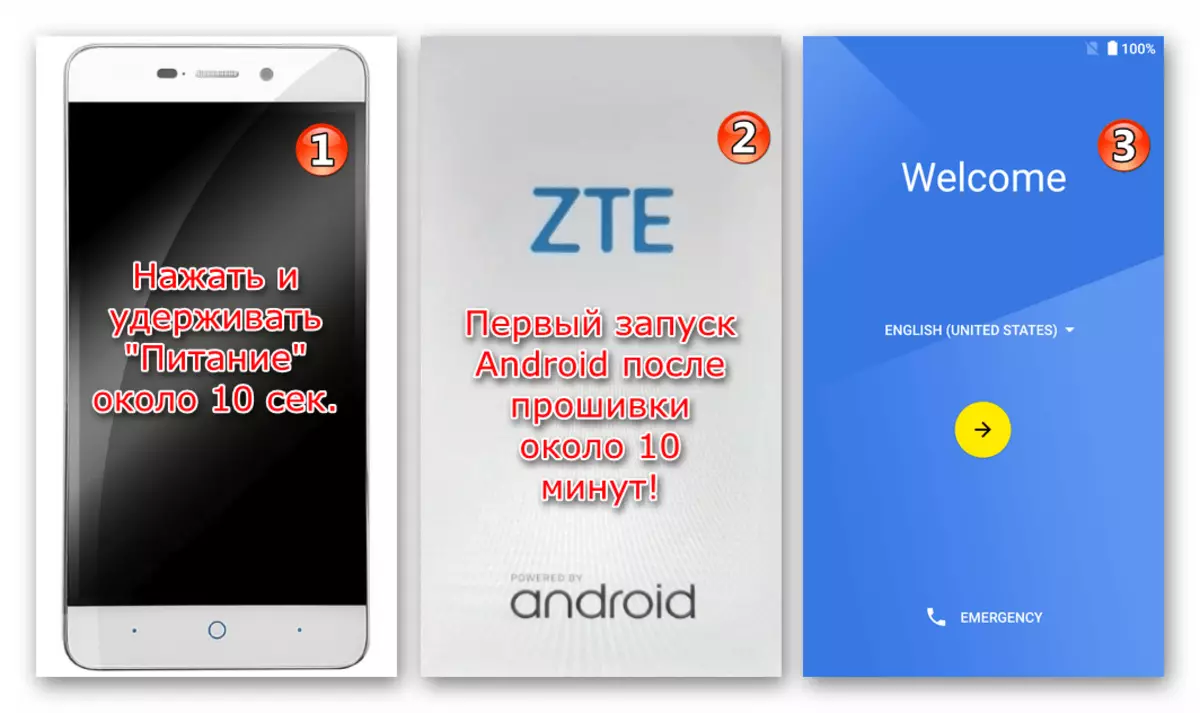
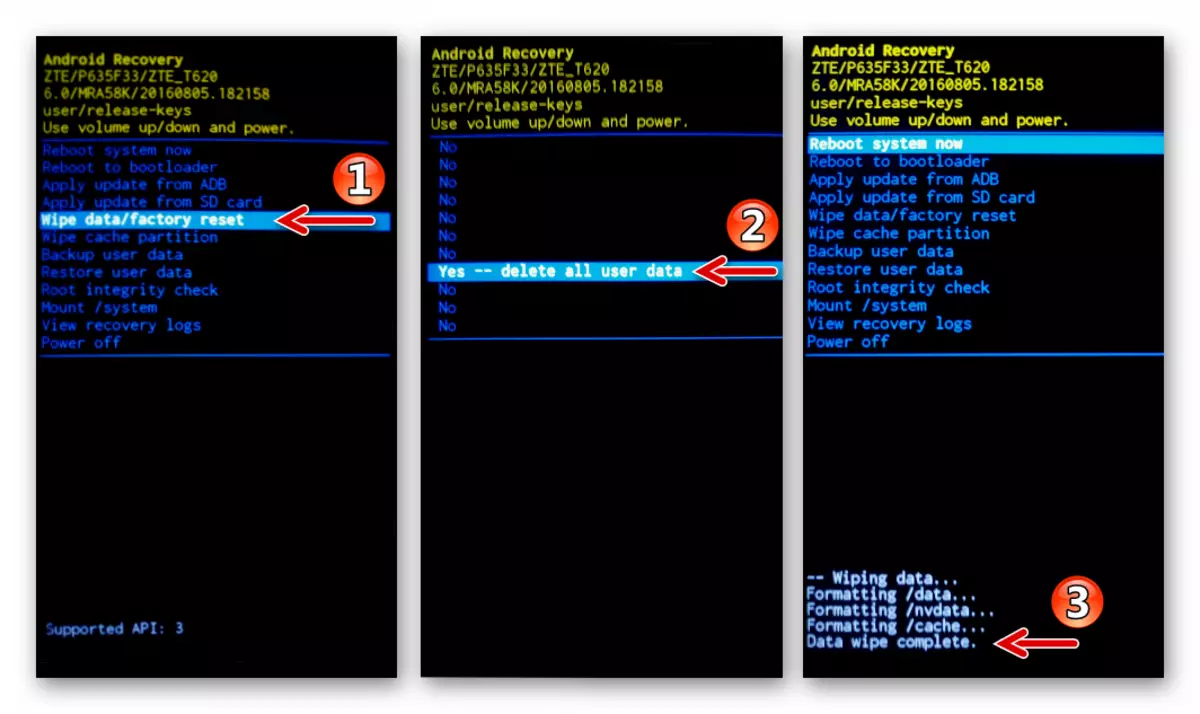
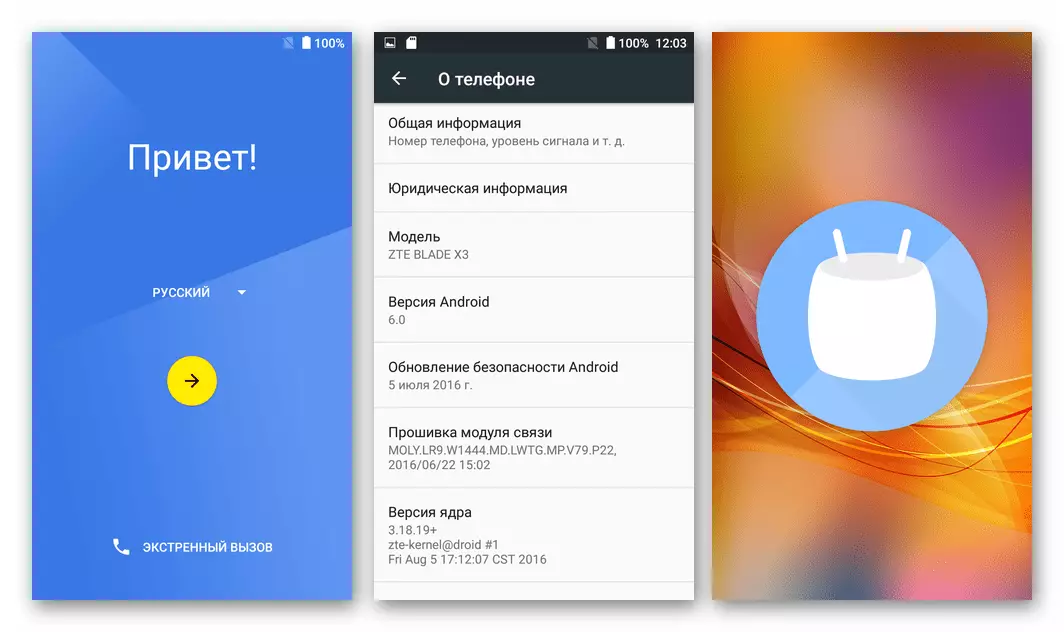
ترمیم ("Deadlining")
در شرایطی که Blade X3 به عنوان "آجر" از شیشه و پلاستیک تبدیل شد، یعنی، به کلید سوئیچ پاسخ نمی دهد، نشان می دهد بار بی پایان، و غیره، و همچنین زمانی که روش Firmware توضیح داده شده در بالا با ظاهر خطاها تکمیل شده است (5054 ، 2022، 2005، و غیره) در پنجره فلاش ابزار، برای بازگشت نرم افزار سیستم به شرایط کار، آن را تا حدودی متفاوت از الگوریتم استاندارد "استاندارد" است.
یک بار دیگر تمرکز کنید! با استفاده از دستورالعمل زیر به طور انحصاری در شرایط بحرانی مناسب است!
- FlashTool را باز کنید و مسیر برنامه را به فایل پراکنده مشخص کنید.
- ما تمام علامت های نزدیک به نام پارتیشن های حافظه گوشی را در زمینه اصلی پنجره سیستم عامل حذف می کنیم (روی جعبه "نام" کلیک کنید).
- یک تیک را در کنار نام "preloader" نصب کنید. روی "دانلود" کلیک کنید.
- دستگاه را به کامپیوتر وصل کنید و منتظر تکمیل بازنویسی انتخاب شده در مرحله بالاتر از بلوک حافظه آن باشید.
- کابل را از دستگاه جدا کنید. حالا شما می توانید سعی کنید دستگاه را روشن کنید - اگر "Okarizing" تنها توسط آسیب به bootloader، آندروید، ممکن است، ممکن است، شروع شود.
- به طور کامل بازیابی آندروید در تیغه ZTE Blade X3، ما تلفن را از طریق چراغ قوه بالا بالا می گیریم که توسط روش "استاندارد" شرح داده شده است، یعنی حذف مولفه "preloader" از لیست بازنویسی.
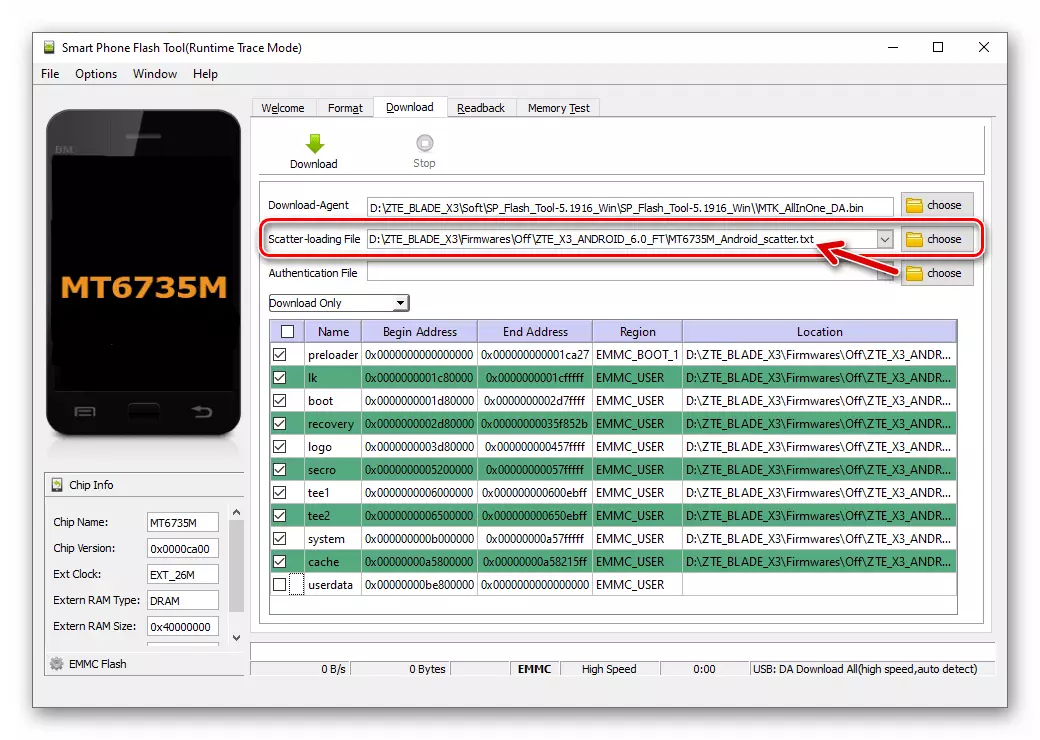

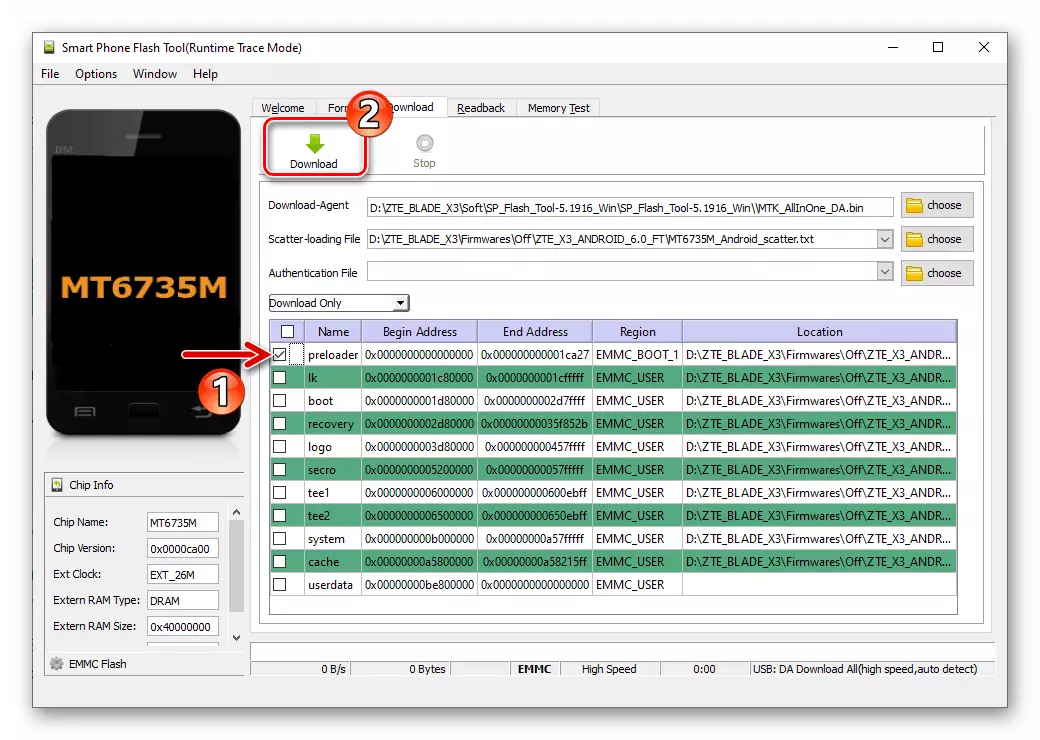
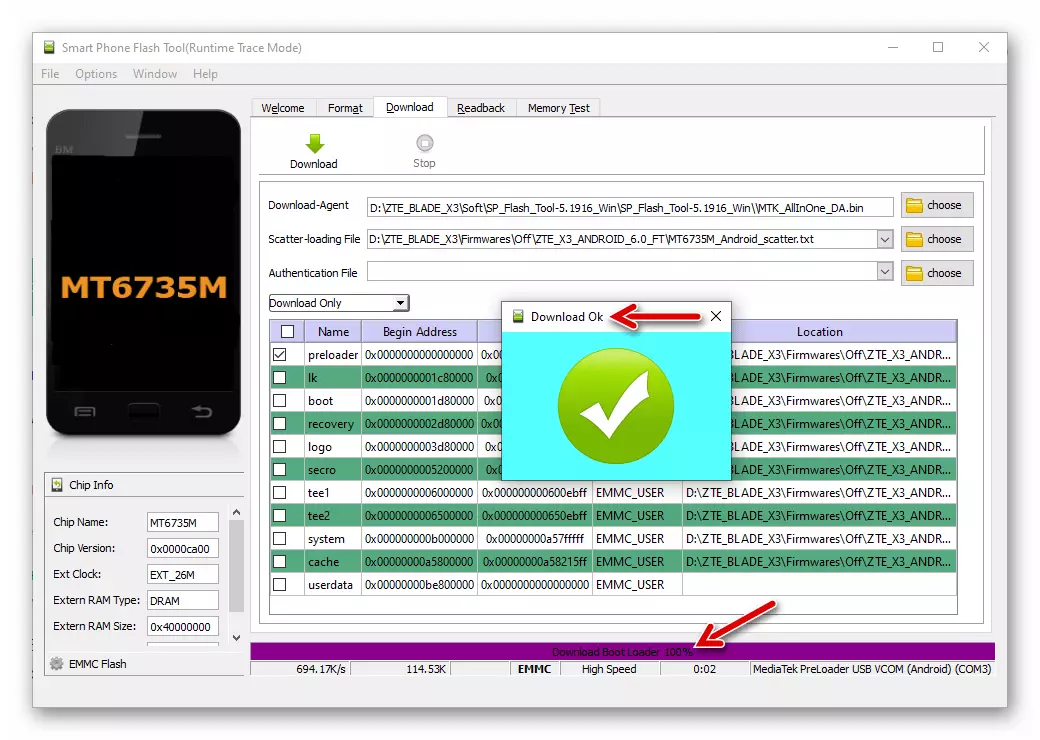

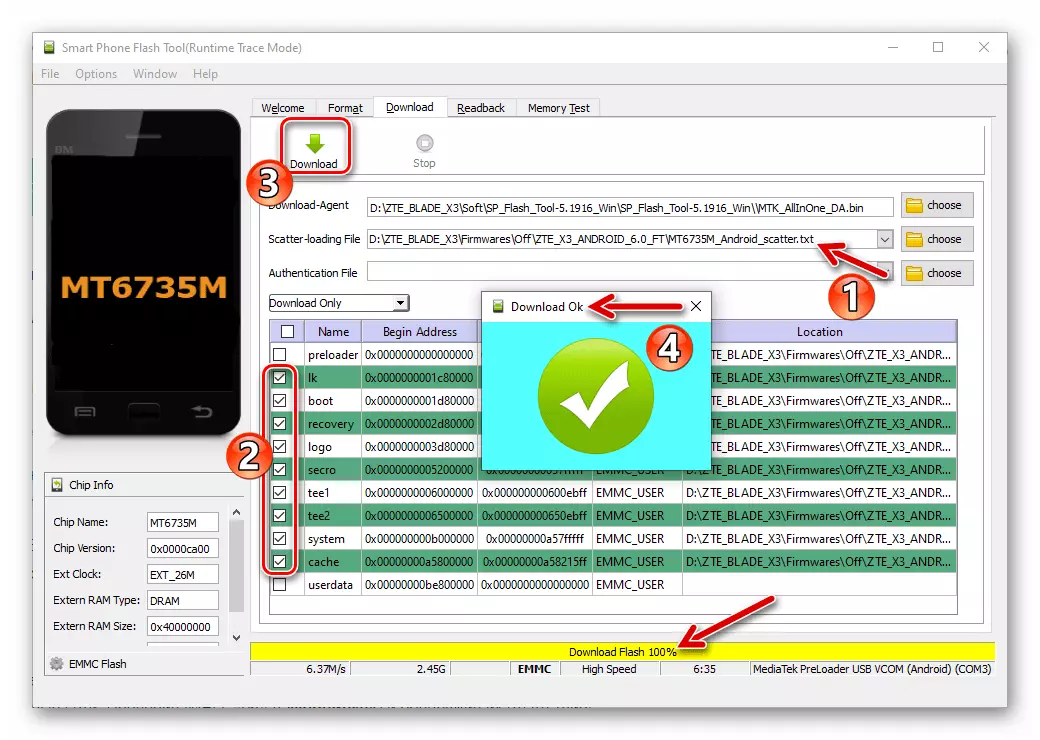
Bacup NVRAM بازیابی
همانطور که قبلا در بالا ذکر شد، پس از نصب مجدد آندروید و / یا "انتشار" Blade X3، وضعیت ممکن است وضعیتی داشته باشد که شبکه های بی سیم روی دستگاه کار نمی کنند. پس از بررسی IMEI (* # 06 # در تلفن "تلفن") و پیدا کردن غیبت / نادرست آنها، به بازسازی "NVRAM" دستگاه بروید.
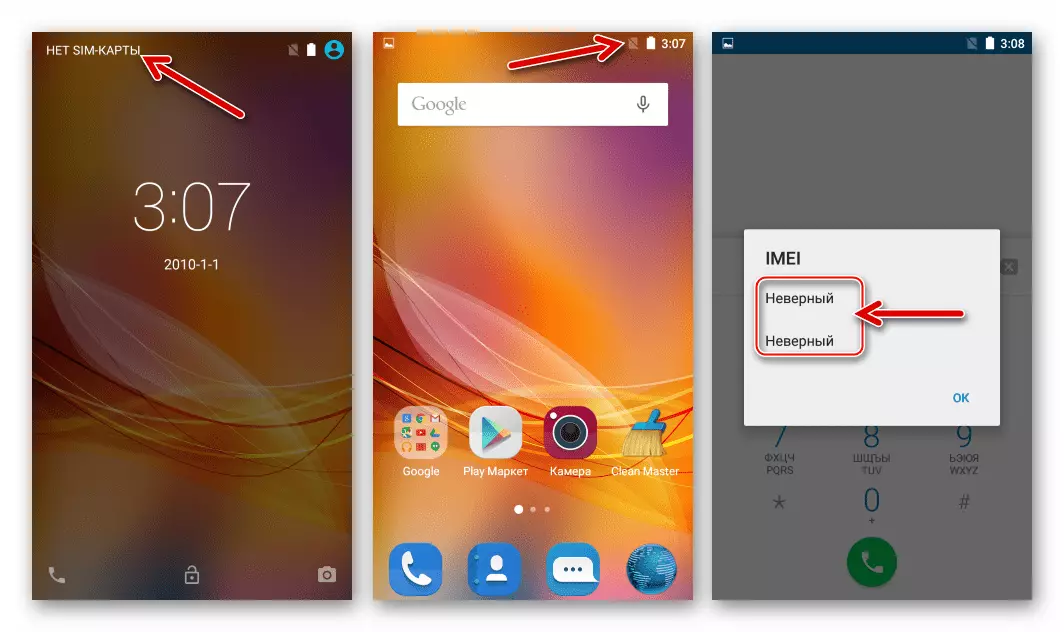
گزینه ایده آل، اگر یک منطقه تخلیه وجود دارد، با استفاده از یک ایستگاه فلش از یک نمونه دقیق از دستگاه پیش از آن حذف شده است.
- ما فایل بلوک کارت را از پوشه با اضافه کردن سیستم عامل رسمی در ابزار فلش بارگذاری می کنیم.
- بازنویسی بلوک های حافظه دستگاه جداگانه از طریق یک چراغ قوه با استفاده از عملکرد پنهان پیش فرض از برنامه Memor Write انجام می شود، دسترسی به آن را فعال کنید:
- در صفحه کلید PC، به طور همزمان "Ctrl" + "Alt" + "V" را فشار دهید، که سیستم عامل را به حالت پیشرفته عملیات ترجمه می کند.
- با منوی "پنجره" تماس بگیرید، آن را با نام "نوشتن حافظه" کلیک کنید و در نتیجه ما به بخش eponyment از برنامه می افتیم.
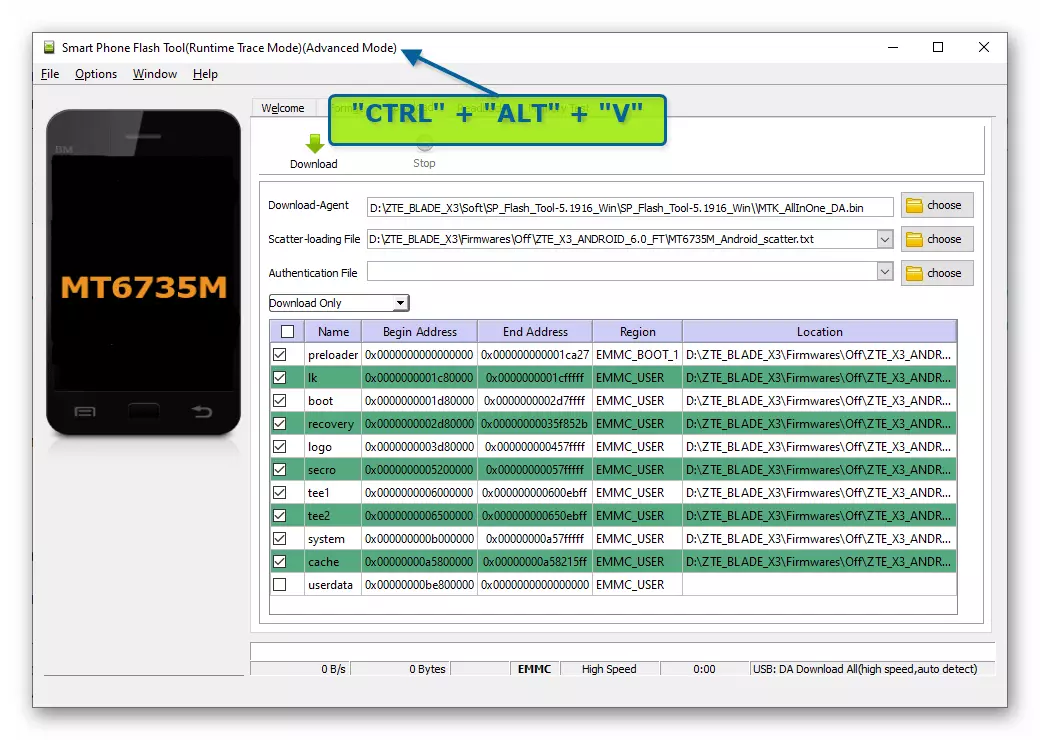
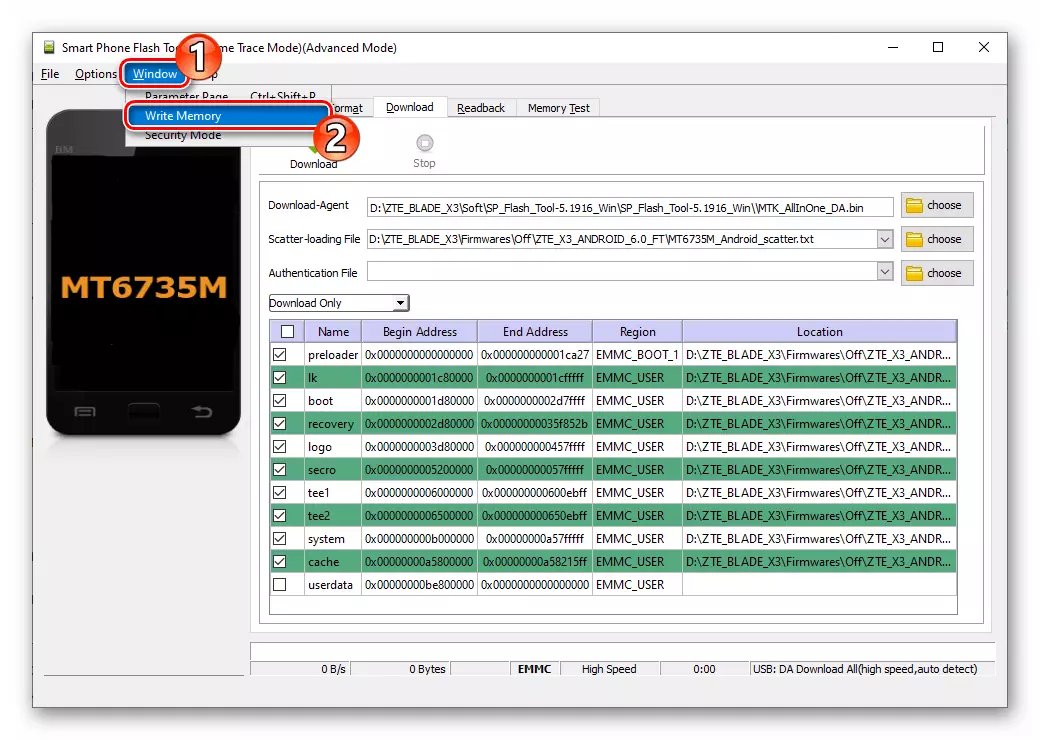
- روی دکمه "مرور" کلیک کنید و سپس در مسیری که قبلا ذخیره شده "NRAMM" واقع شده است، حرکت کنید. با انتخاب یک فایل پشتیبان، روی "باز" کلیک کنید.
- در قسمت شروع آدرس (HEX)، ما پارامتر 0x380000 را وارد می کنیم.
- روی دکمه "نوشتن حافظه" کلیک کنید، پس از آن من اتصال کامل دستگاه را به کامپیوتر وصل کردم.
- در حال انتظار برای تکمیل بازنویسی بخش هدف چراغ قوه - برنامه پیام "نوشتن حافظه OK" را نمایش می دهد.
- از کابل YUSB گوشی هوشمند خود جدا شوید و دستگاه را روشن کنید. پس از دانلود Android، حضور IMEI را با وارد کردن ترکیبی از * # 06 # با استفاده از شماره گیر، و همچنین مکاتبات مشخص شده در مورد دستگاه بررسی کنید. در حال حاضر سیم کارت ها باید عملکرد خود را بدون مشکلات انجام دهند.
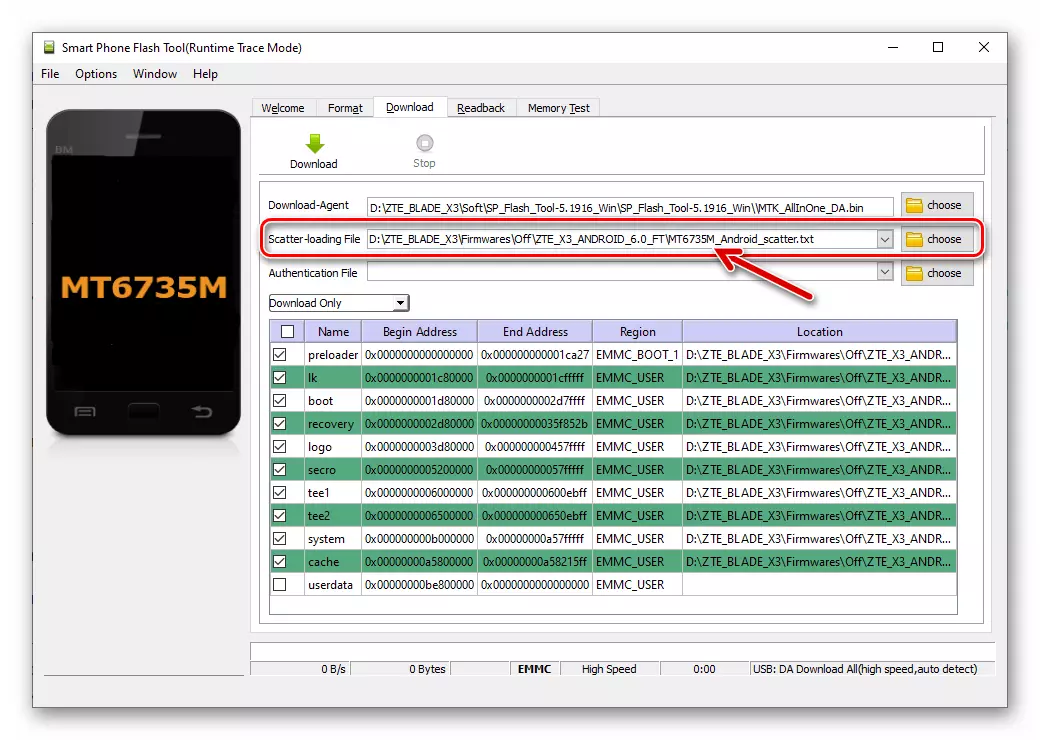

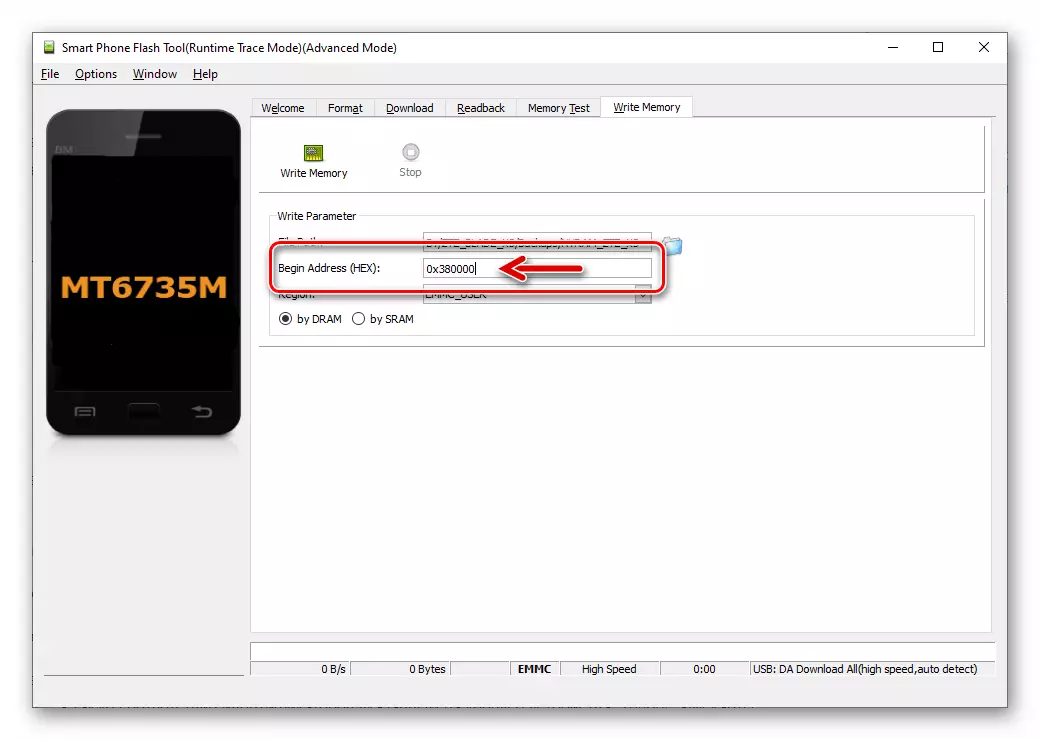
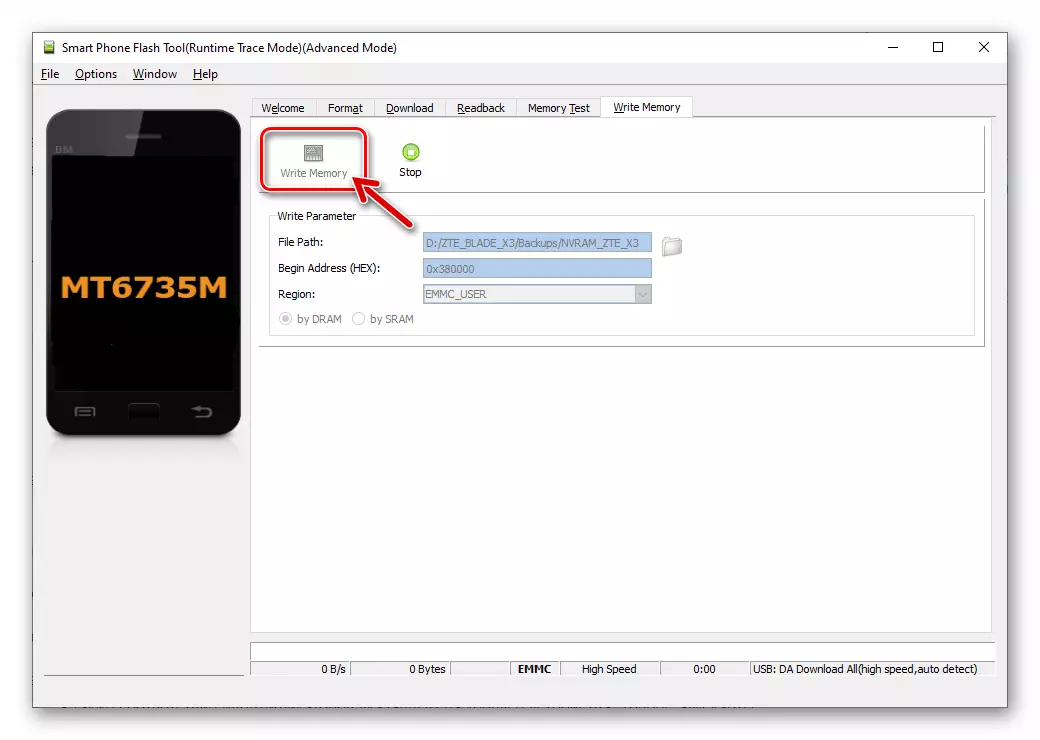
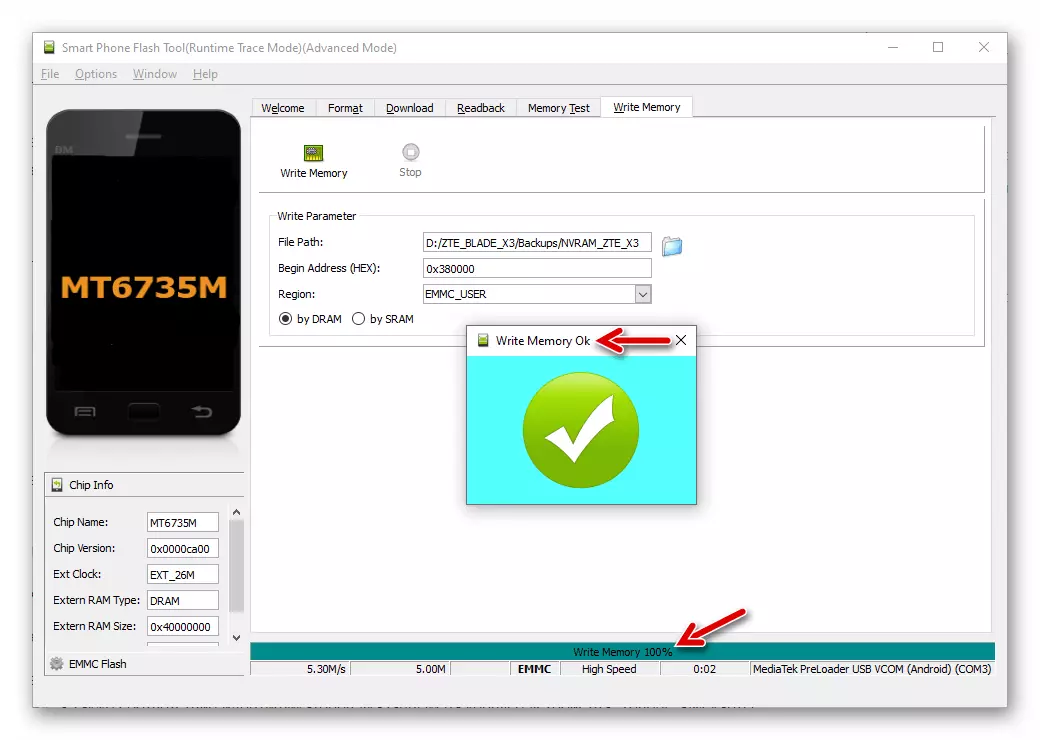
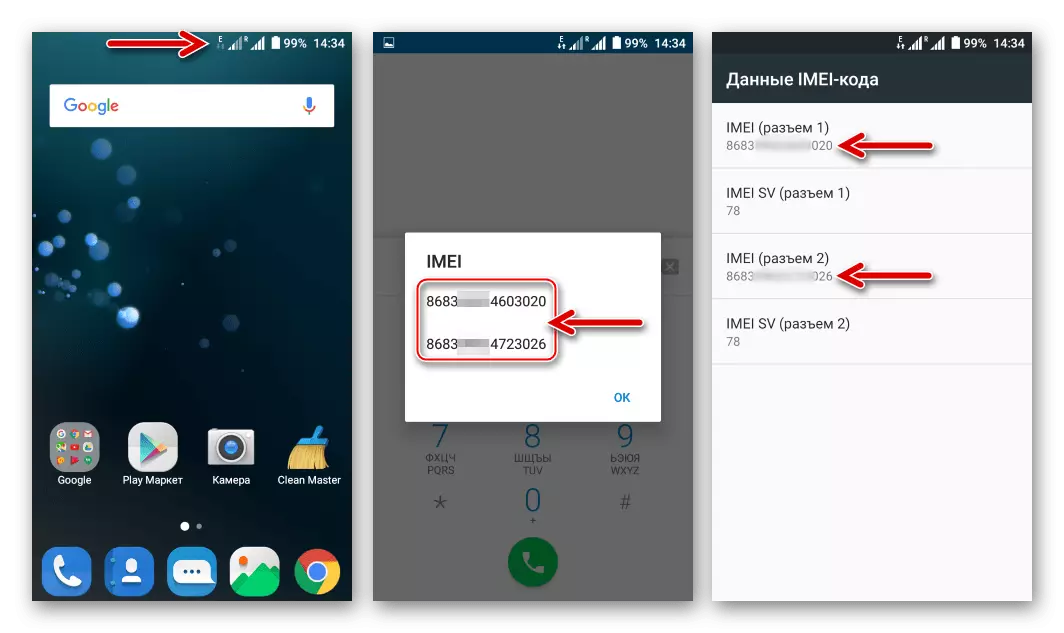
بازگرداندن NVRAM و IMEI بدون نسخه پشتیبان
اگر به هر دلیلی، دلایل "NRAM" ایجاد نشد، بازیابی بخش امکان پذیر است، اما یک روش تا حدودی پیچیده تر از آنچه در بالا توضیح داده شده است.

برای اجرای موفقیت آمیز دستورالعمل های زیر، شما نیاز دارید: تخلیه منطقه دامنه، به دست آمده از نمونه دیگری از مدل؛ برنامه maui meta برای ثبت نام IMEI خود؛ ZTE BLADE X3 رادیو حالت رادیو پایگاه داده کالیبراسیون پایگاه داده کالیبراسیون سیستم عامل پایه بر اساس آندروید 6. تمام موارد فوق را می توان با دانلود آرشیو در لینک زیر و اتصال آن به یک پوشه جداگانه.

دانلود همه چیز شما نیاز به بازگرداندن NVRAM و IMEI در گوشی هوشمند ZTE BLADE X3
- ما با استفاده از فایل ZTE_X3_NVRAM_0 از آرشیو با اجزای بازیابی، از منطقه "NVRAM" از طریق FlashTool استفاده می کنیم.
- راه اندازی مجدد در آندروید، ما کشف می کنیم که مقادیر دستگاه IMEI تنظیم مجدد می شود.
- به منظور دریافت شناسه های مناسب بر روی گوشی، نرم افزار مورد نیاز خواهد بود که Maui Meta نامیده شود، آن را نصب کنید:
- نصب نصب Setup.exe از دایرکتوری Mauimeta_v8.1512.0.
- دستورالعمل ها را دنبال کنید
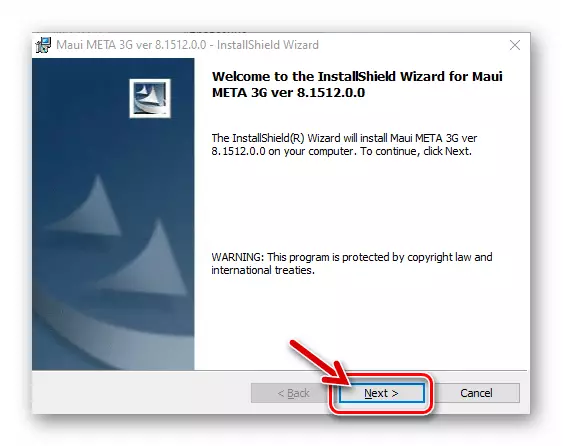
موسسه
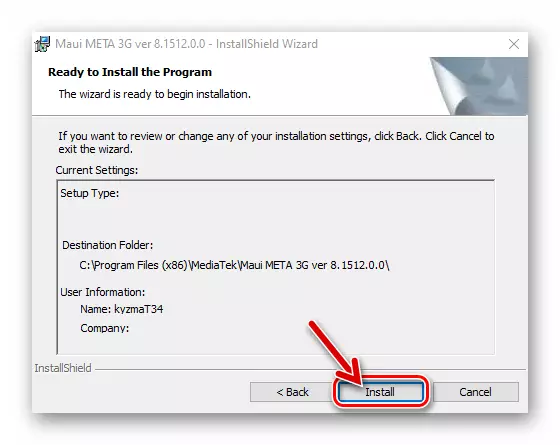
- در آخرین پنجره Maui Maau Meta Wizard، ما چک چک را "راه اندازی برنامه" و کلیک بر روی "پایان".
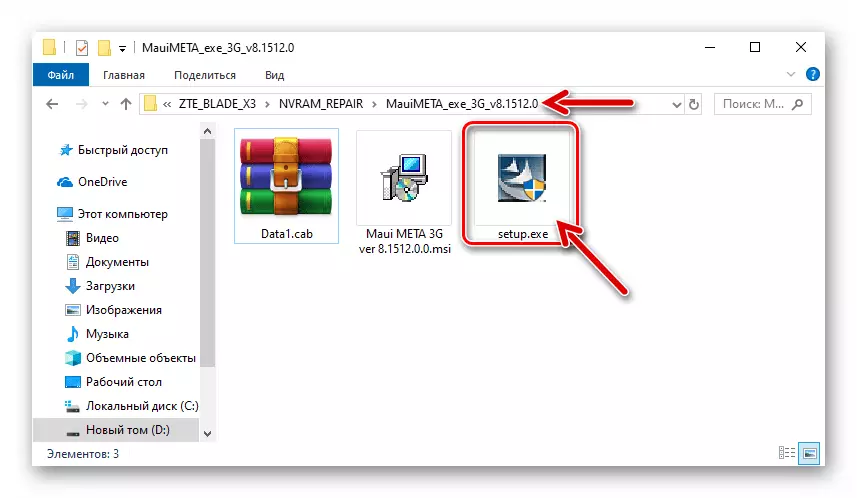
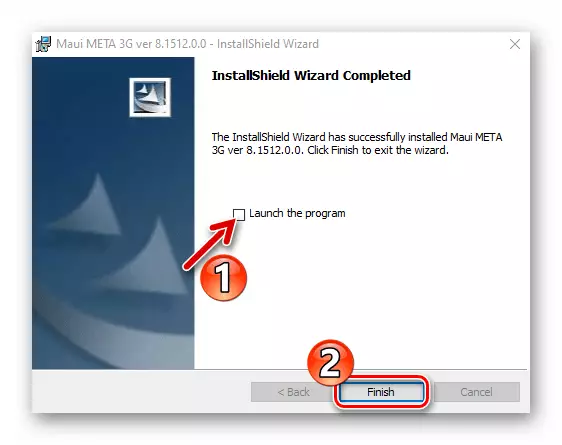
- برنامه MAUI META را از طرف مدیر اجرا کنید.
- منوی "عمل" را باز کنید و روی «پایگاه داده باز NVRAM ...» کلیک کنید، و سپس
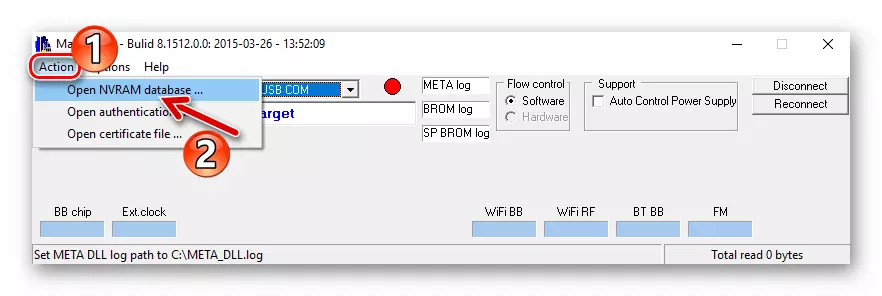
مسیر مسیر BPLGUINFOCUSTOMAPPSRCP_MT6735_S00_ZTE_X3 مسیر پایگاه داده پایگاه داده را بروید. ما فایل را برجسته می کنیم، روی «باز» کلیک کنید.
- با منوی گزینه ها تماس بگیرید، گزینه "اتصال تلفن هوشمند را به Meta Mode" فعال می کنید.
- روی "Reconnect" کلیک کنید و سپس گوشی هوشمند را به کامپیوتر متصل کنید.
- به عنوان یک نتیجه از جفت شدن موفق روی صفحه نمایش گوشی، محافظ صفحه نمایش ZTE Boot Screensaver "Freeze"، و در پنجره Maui Meta، فلش (سبز قرمز) در زرد رنگ شده است. این عوامل نشان می دهد که این برنامه با موفقیت به گوشی هوشمند متصل شده است.
- در فهرست کشویی پارتیشن های برنامه، "IMEI Download" را انتخاب کنید.
- در فیلد "IMEI"، پنجره هایی که 14 رقم اول اولین شناسه را باز کردند معرفی شدند.
- به برگه "سیم کارت 2" از ویندوز دانلود IMEI بروید و 14 رقمی از شناسه دوم را ارائه دهید.
- بر روی دکمه کلیک کنید که رکورد ارزش "موجود" را در حافظه دستگاه آغاز می کند - "دانلود به فلش".
- به عنوان یک نتیجه از بازنویسی موفقیت آمیز ارزش ها، پیام "دانلود IMEI به فلش با موفقیت" ظاهر خواهد شد. در حال حاضر پنجره "دانلود IMEI" باید بسته شود.
- روی «Disconnect» در پنجره اصلی Mauimet کلیک کنید - گوشی هوشمند به طور خودکار خاموش خواهد شد.
- دستگاه را از کامپیوتر جدا کنید، آن را در Android راه اندازی کنید. با استفاده از برنامه "ضبط" (* # 06 #)، آن را بررسی کنید. بر این اساس، بازیابی پارامترهای موجود در ناحیه "NVRAM" از حافظه گوشی تکمیل شده است.
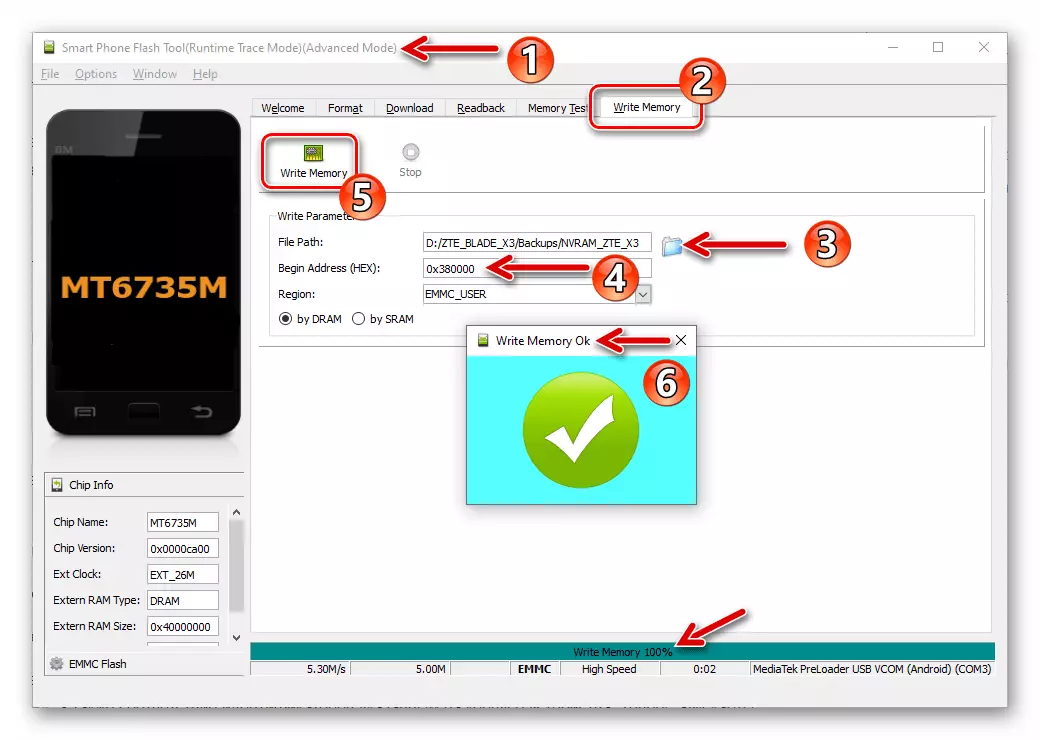
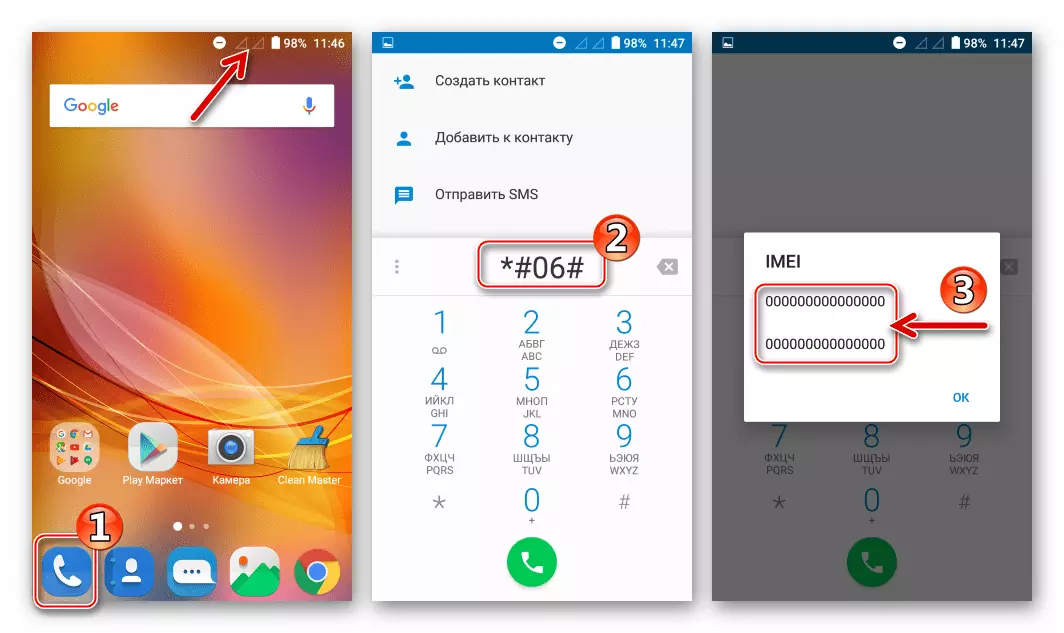
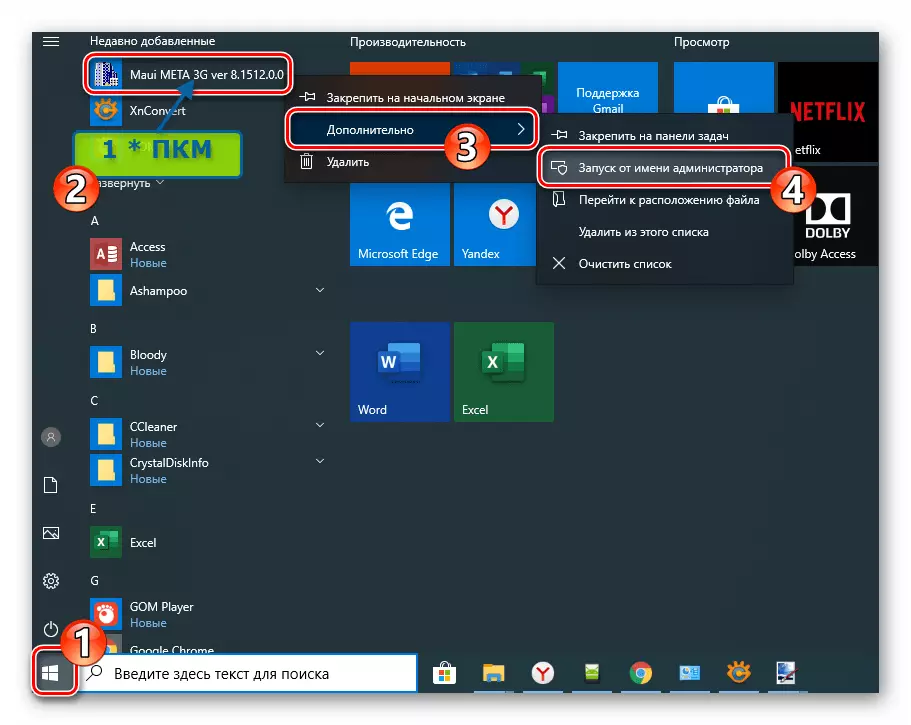
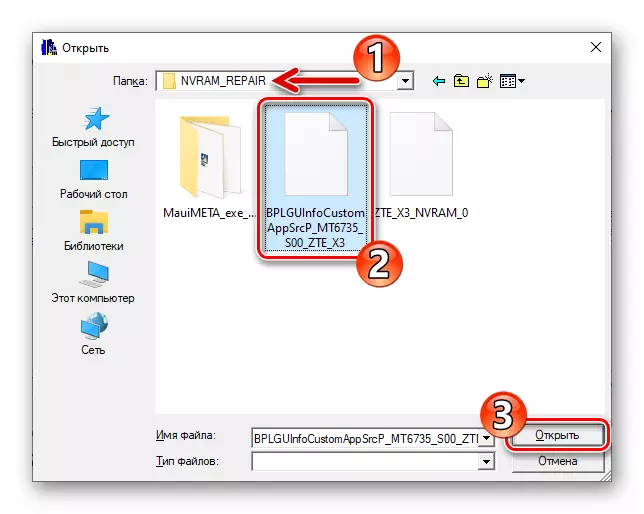
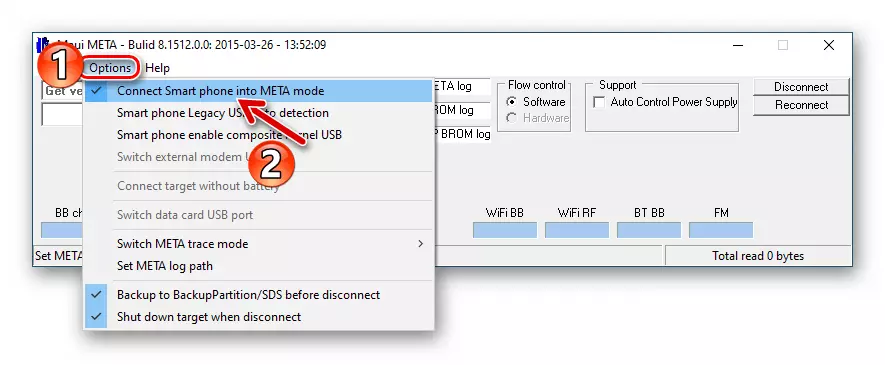
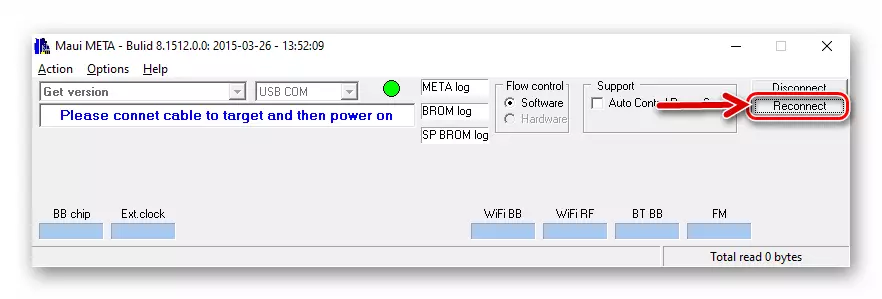
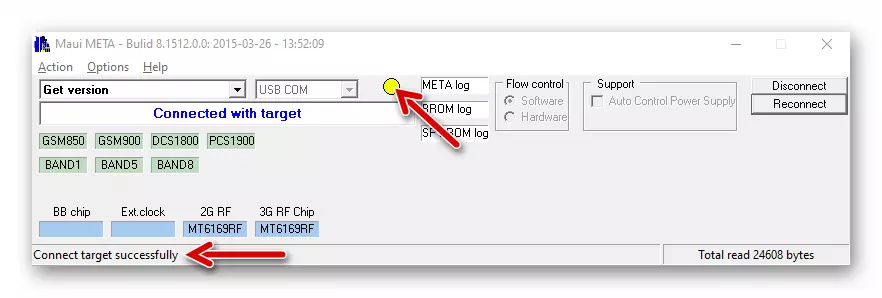
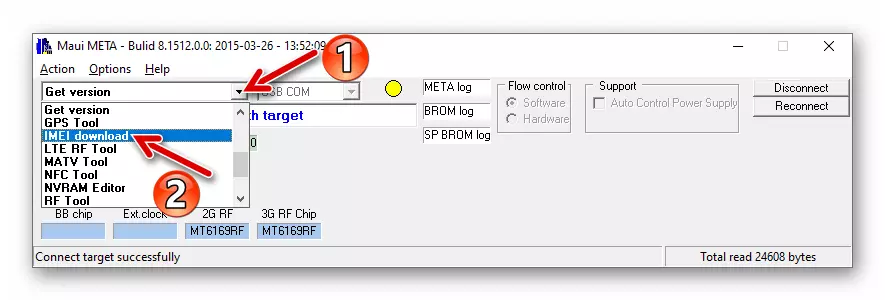
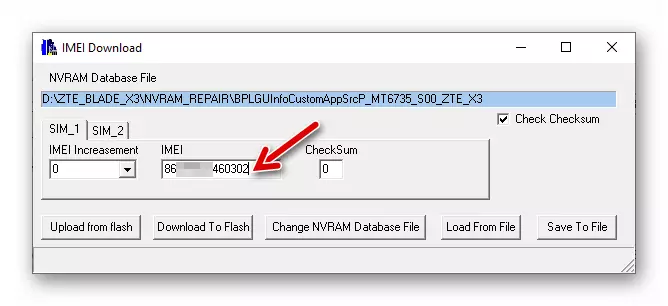
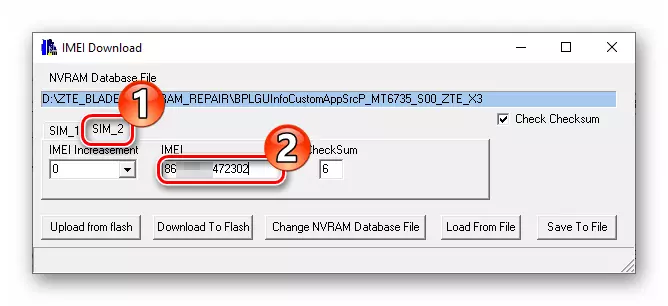
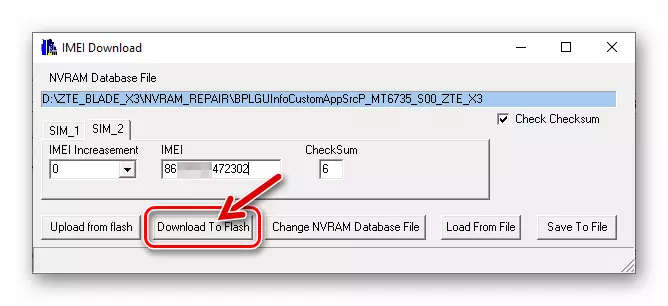
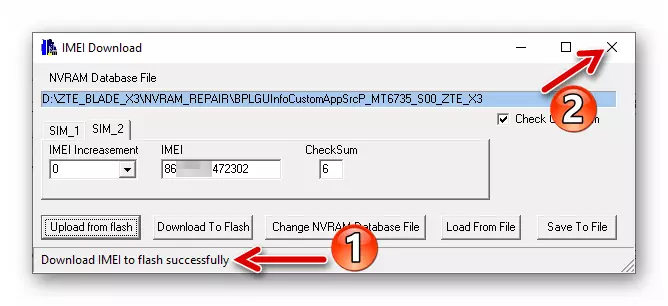
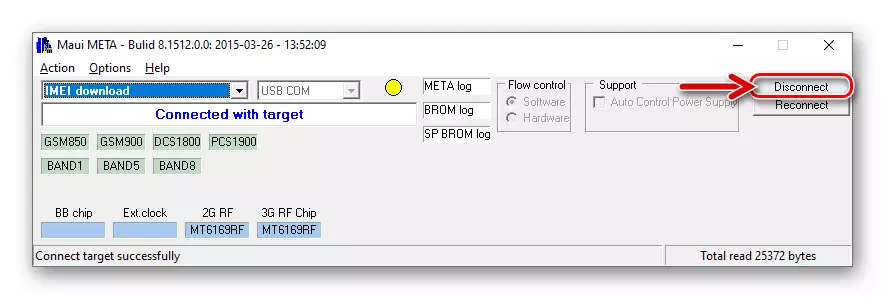
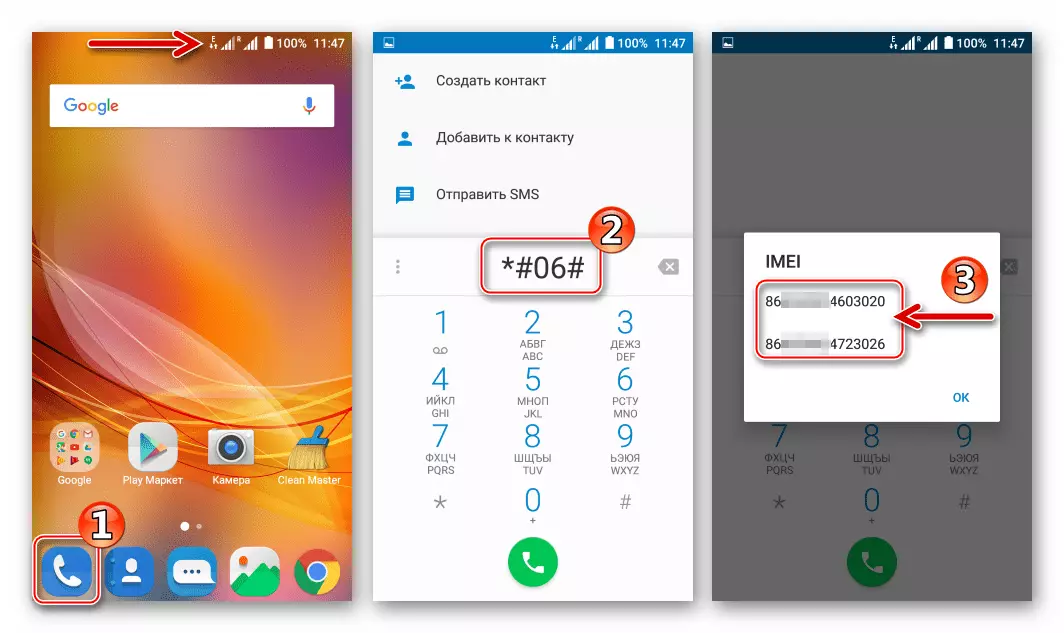
نصب بازیابی سفارشی، دریافت حقوق ریشه
بسیاری از صاحبان مدل گوشی های هوشمند در نظر گرفته شده در مورد قابلیت های ارائه شده توسط محیط بازیابی بازیابی تیمی اصلاح شده شنیده شده اند و به دنبال دریافت این بازیابی در دستگاه خود هستند.
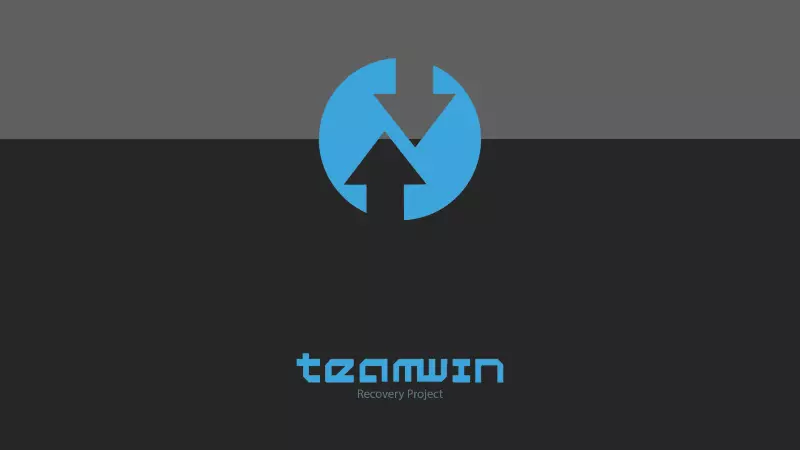
روش شناسی برای تجهیز مدل مدل Blade X3 از محیط بازیابی اصلاح شده، نیاز به اجرای موفقیت آمیز خود را از نصب همزمان از بازیابی امتیازات Superuser به طور همزمان، به طوری که دستورالعمل های زیر باید دقیق و به طور کامل، حتی اگر ریشه درست باشد برای استفاده در دستگاه برنامه ریزی نشده است! قبل از دستکاری در گوشی های هوشمند، شما باید سیستم عامل Android Android 6 را در هر یک از دستورالعمل های پیشنهاد شده در بالا نصب کنید!
دانلود TWRP + SuperSu برای گوشی هوشمند ZTE BLADE X3
- ما بسته های بالا را در بالای بسته به یک پوشه جداگانه در دیسک PC دانلود و باز کرده ایم.
- فایل supersu.zip ما در درایو قابل جابجایی تیغه X3 قرار داده ایم.
- ما درایو فلش را راه اندازی می کنیم، فایل پراکنده را به برنامه از پوشه ای که پس از اولین مرحله از این دستورالعمل به دست می آید بارگیری می کنیم.
- روی "دانلود" کلیک کنید و تلفن متصل را به اتصال USB PC وصل کنید.
- ما انتظار داریم که بازنویسی منطقه بازیابی دستگاه را با اطلاعات از تصویر IMG TWRP - ظاهر پیام "دانلود OK" را تکمیل کنیم.
- بعدی - مهم است! دستگاه را از کامپیوتر جدا کنید و بوت را به بازیابی بوت کنید، اما نه در آندروید! به این معناست که در همان زمان بر روی "Volume +" و "Power" SmartPhone کلیک کنید، "حالت بازیابی" را در لیست حالت های گنجاندن انتخاب کنید.
- پس از بارگیری محیط بازیابی، ما حرکت "ضربه تند وشدید زدن به تغییرات" دونده را به سمت راست حرکت می دهیم، به عنوان یک نتیجه از آن منوی اصلی TWRP ظاهر خواهد شد.
- Tabay "Install" را انتخاب کنید، با استفاده از دکمه «Select Storage» "Micro SDCard" را به عنوان منبع بسته های نصب شده از طریق TWRP انتخاب کنید.
- در لیست نمایش داده شده از فایل ها و دایرکتوری ها، ما "supersu.zip" را پیدا می کنیم و نام این بسته را نگران می کنیم. بعد، فعال کنید "ضربه تند وشدید زدن برای تأیید فلش"، که انتقال اجزای به دستگاه را آغاز می کند تا حقوق ریشه و نصب مدیر امتیاز را فعال کند.
- پس از اتمام نصب "SuperSu"، دکمه "سیستم راه اندازی مجدد" روی صفحه نمایش ظاهر می شود - آن را لمس کنید. این دستگاه در Android راه اندازی مجدد خواهد شد. در این عملیات در نصب بازیابی سفارشی در ZTE Blade X3 و دریافت امتیاز ریشه بر روی آن کامل در نظر گرفته می شود.

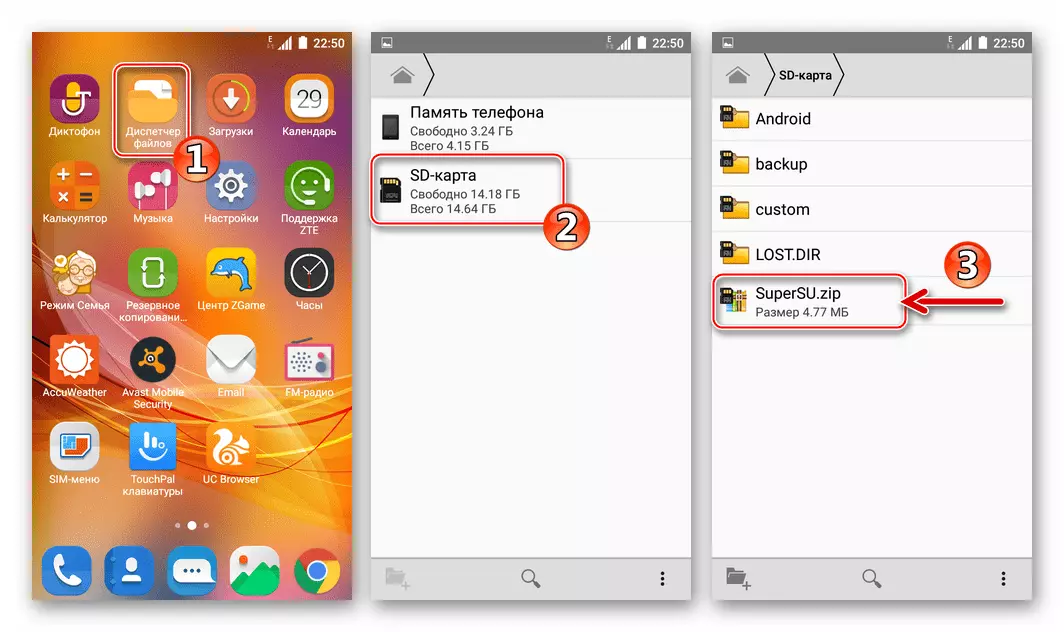
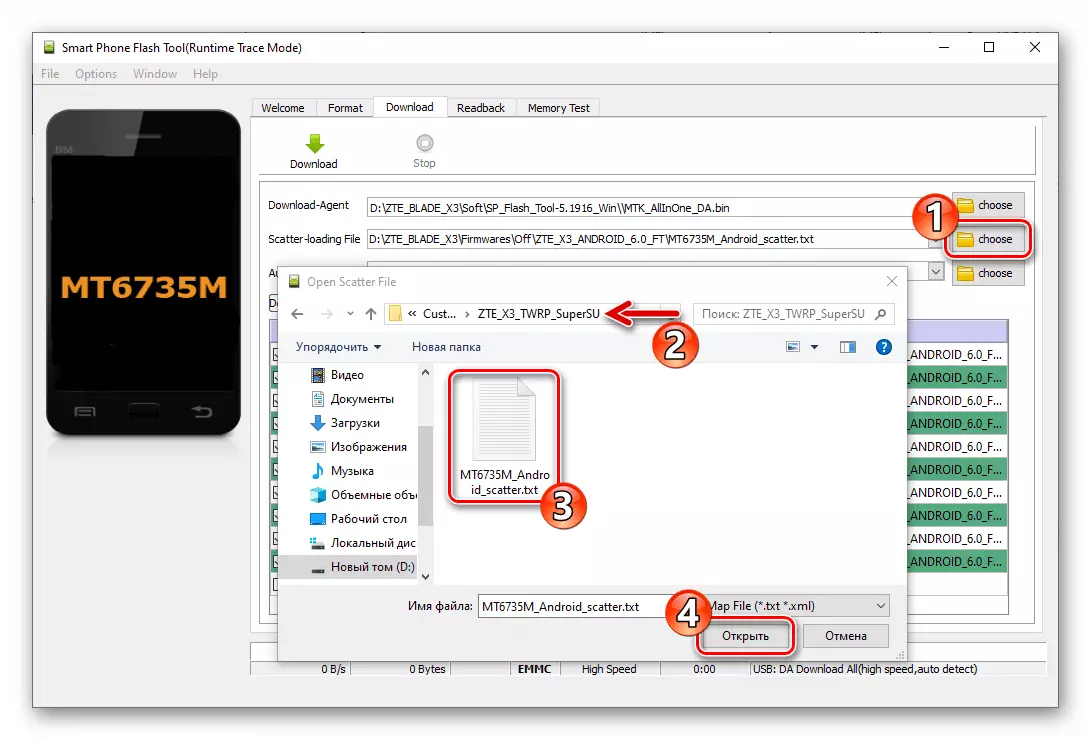
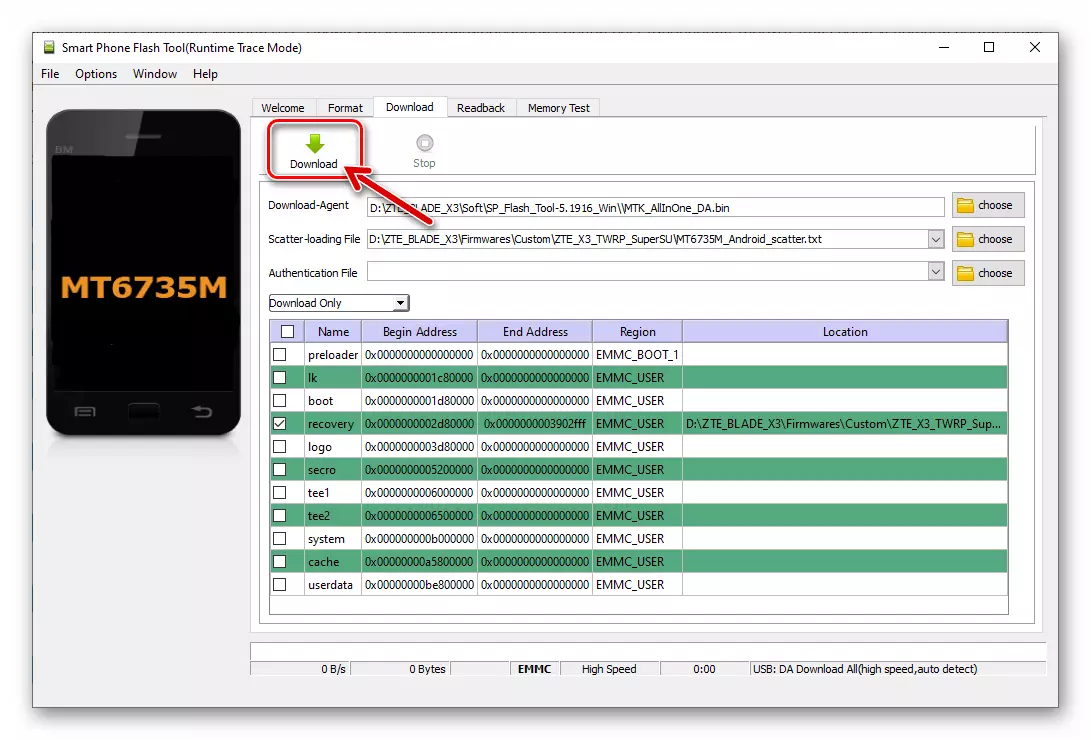
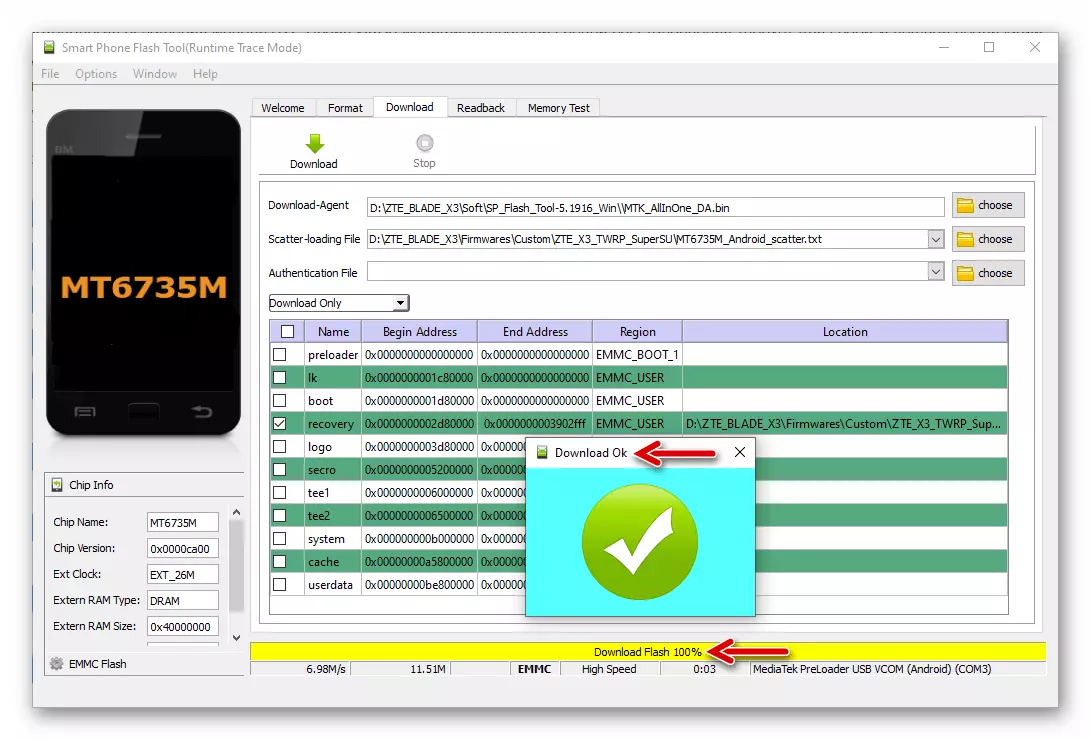
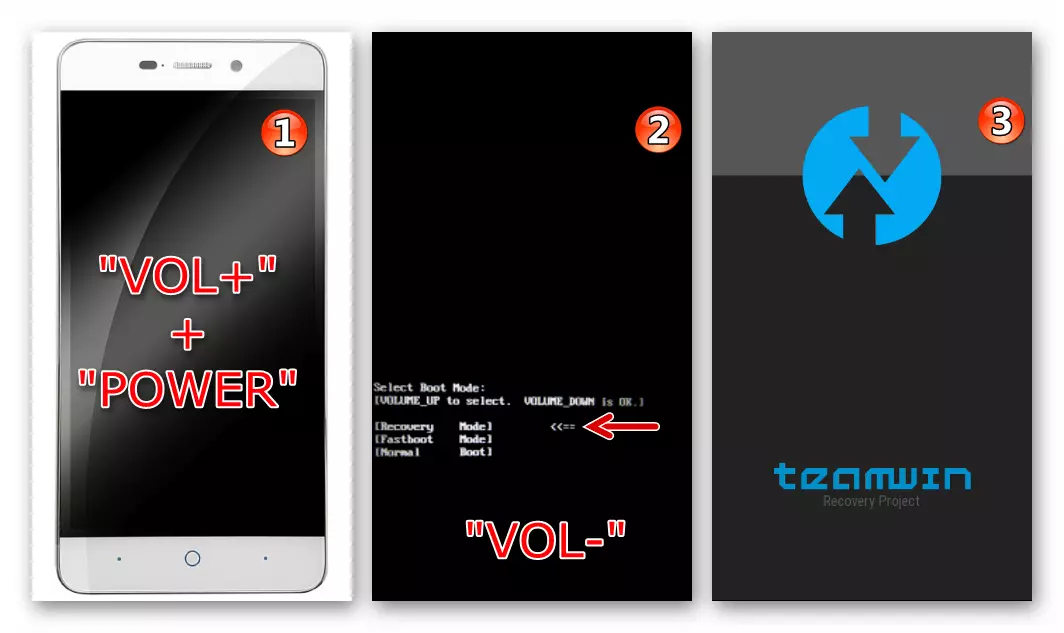
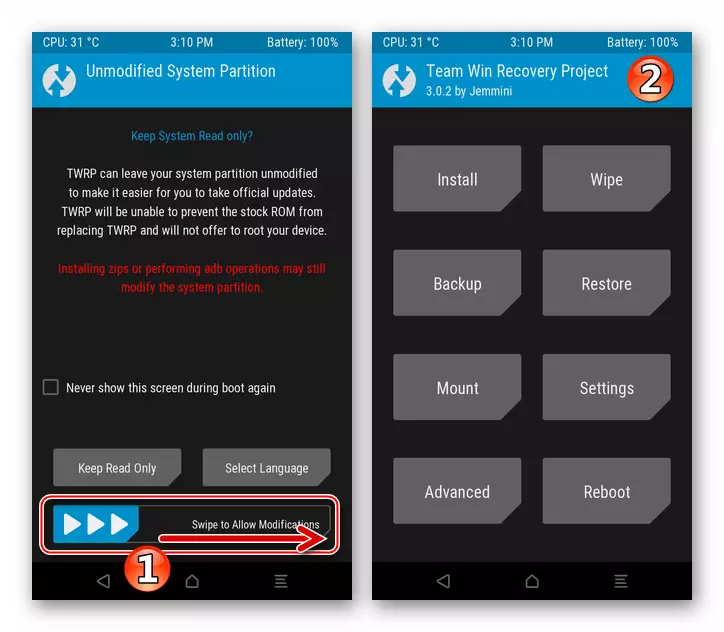
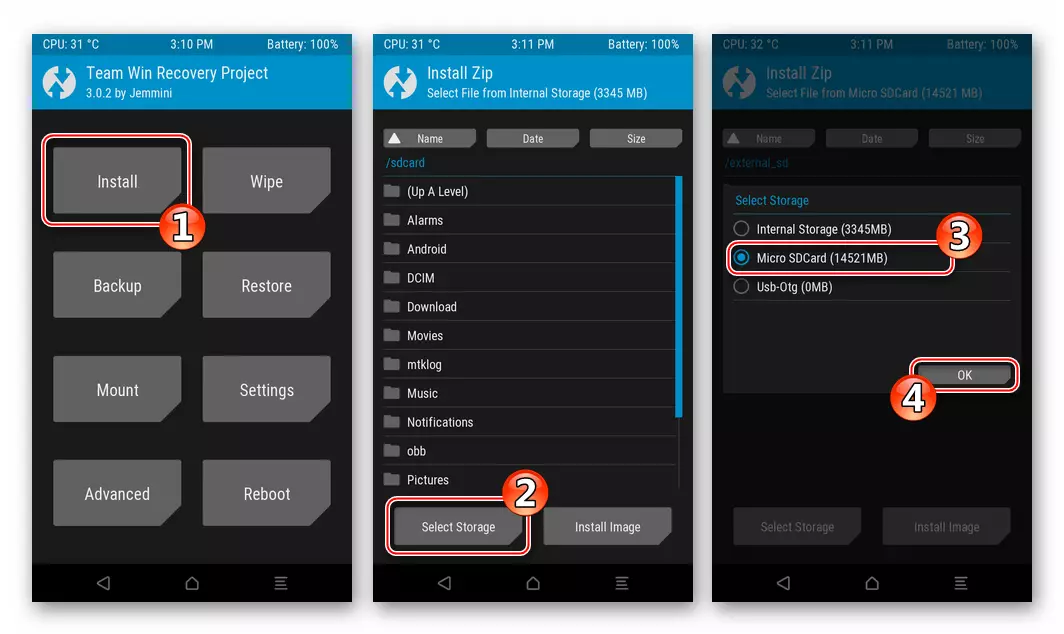
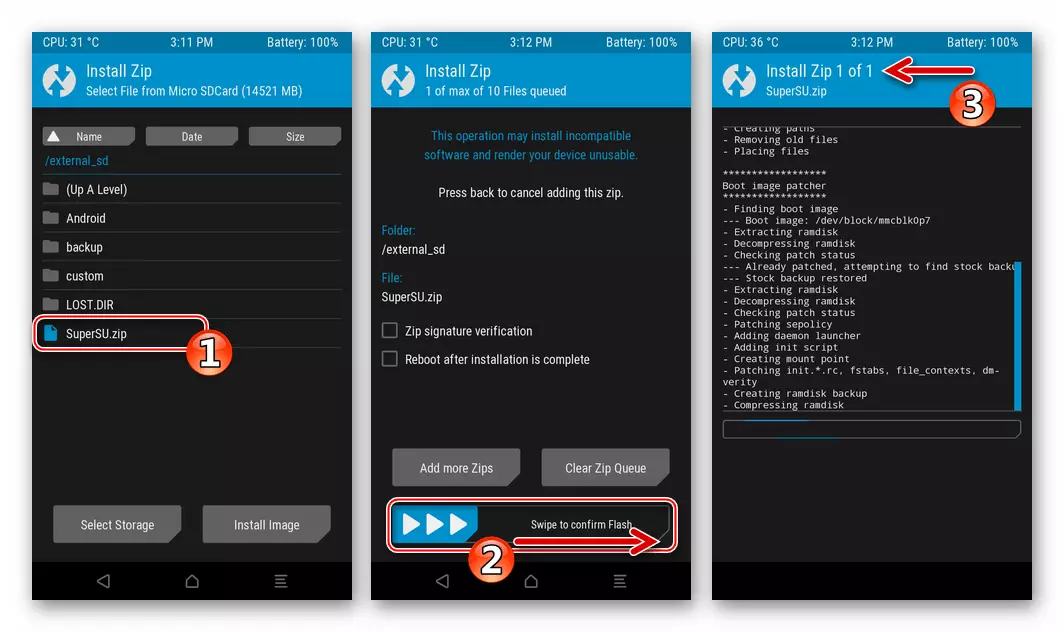
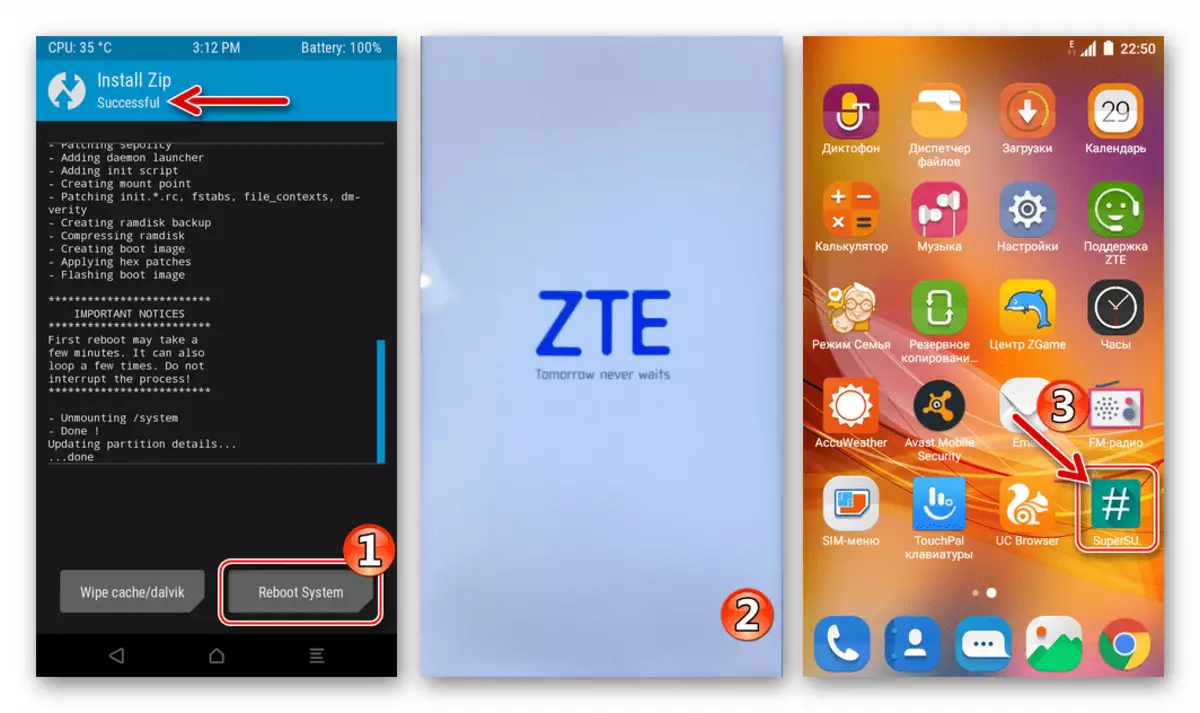
روش 3: نرم افزار سفارشی
علاقه مند ترین در میان کسانی که می خواهند به تبدیل نرم افزار به کاربران تیغه X3 به نام سیستم عامل غیر رسمی تبدیل شوند. در واقع، انتقال به یکی از آداب و رسوم، و برای مدل چنین راه حل ها، مقدار زیادی اقتباس شده است - این یک روش موثر برای دادن دستگاه "زندگی دوم"، به ویژگی های گم شده از سیستم عامل تلفن همراه، برای سازماندهی توانایی استفاده از جدیدتر، به جای تولید کننده، نسخه آندروید.

تمام سیستم عامل های سفارشی اقتباس شده برای استفاده در مدل مورد نظر از طریق TWRP در همان الگوریتم نصب شده است. به عنوان مثال، نصب یکی از موفق ترین راه حل ها را در نظر بگیرید - پورت غیر رسمی پوسته آندروید معروف LineAgeos 14.1. بر پایه نوگت.
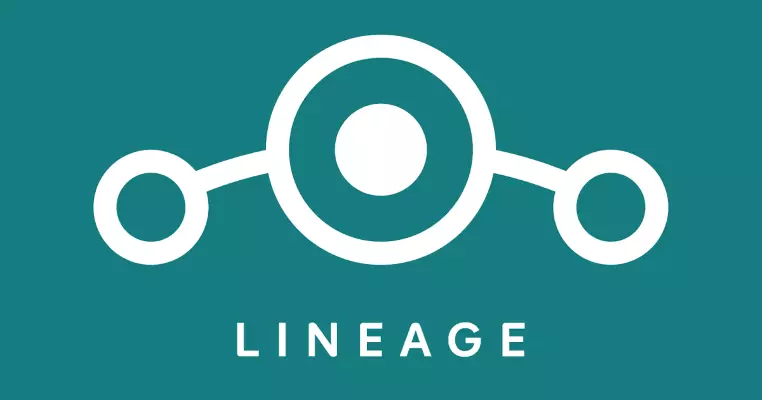
دانلود LineageOs 14.1 Firmware سفارشی 14.1 بر اساس آندروید 7.1 برای گوشی هوشمند ZTE Blade X3
- نصب TWRP از طریق ابزار فلش، به عنوان پیشنهاد در توضیح روش قبلی دستکاری با نرم افزار سیستم در این مقاله پیشنهاد شده است.
- بسته بندی ZIP از نرم افزار سفارشی را دانلود کنید و آن را به کارت حافظه نصب شده در دستگاه کپی کنید.
- اقدامات بیشتر در بهبود اصلاح شده صورت می گیرد - به TWRP بروید.
- اولین چیزی که باید قبل از انجام هر گونه دستکاری انجام شود، اعمال تداخل در سیستم BLED ICS3، ایجاد یک سیستم پشتیبان کامل و حفظ آن در یک درایو قابل جابجایی است:
- به بخش "پشتیبان" بروید، "Select Storage" را فشار دهید و میکرو SDCard را به عنوان یک فضای پشتیبان ذخیره کنید. تایید انتخاب شیر بر روی دکمه "OK".
- علامت گذاری تمام لیست امتیاز "پارتیشن های انتخاب به پشتیبان گیری".
- ما لغزنده را حرکت می دهیم "ضربه تند وشدید زدن به پشتیبان گیری" به سمت راست و انتظار می رود پایان روند برای ایجاد یک نسخه پشتیبان ناندروید. پس از اتمام فرآیند، پیام "پشتیبان کامل موفقیت آمیز" در بالا ظاهر می شود. روی «صفحه اصلی» در پایین کلیک کنید تا به صفحه اصلی SWRP بروید و مراحل بیشتری را در راه برای دریافت سیستم عامل سفارشی انجام دهید.
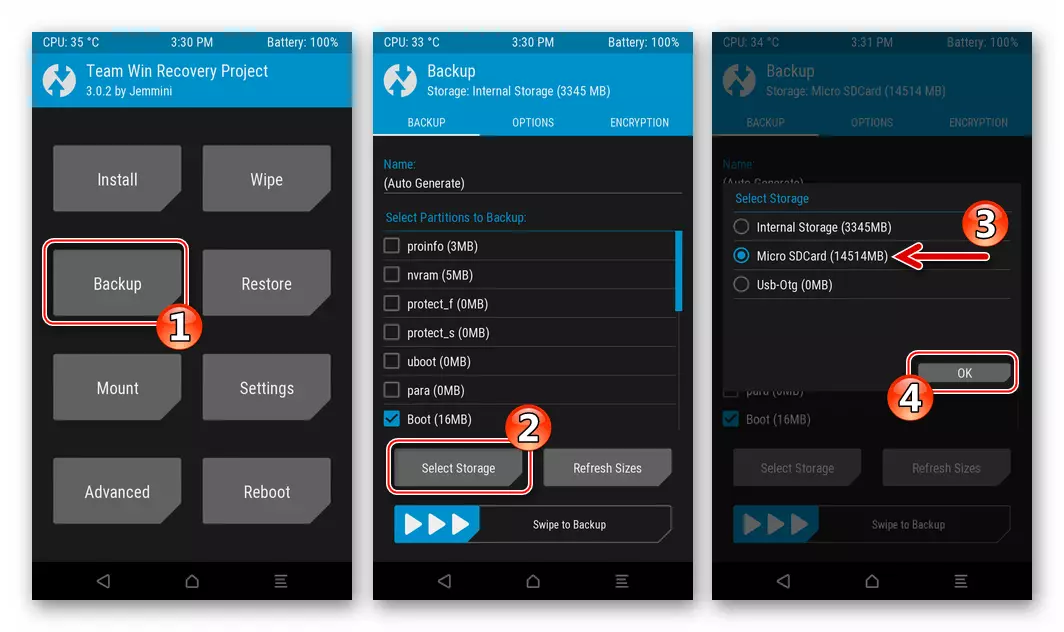
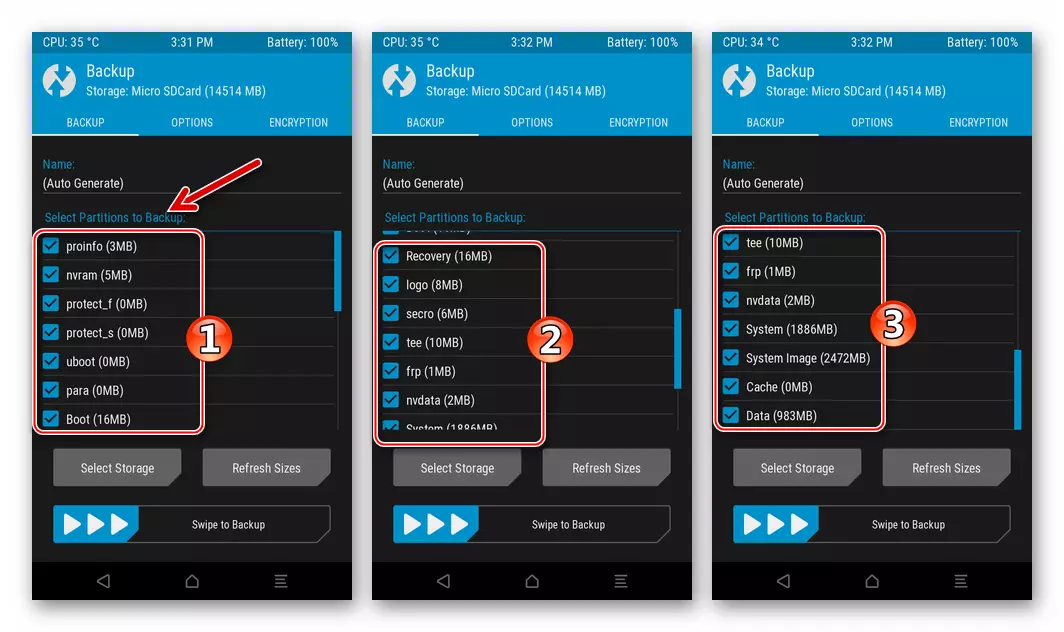
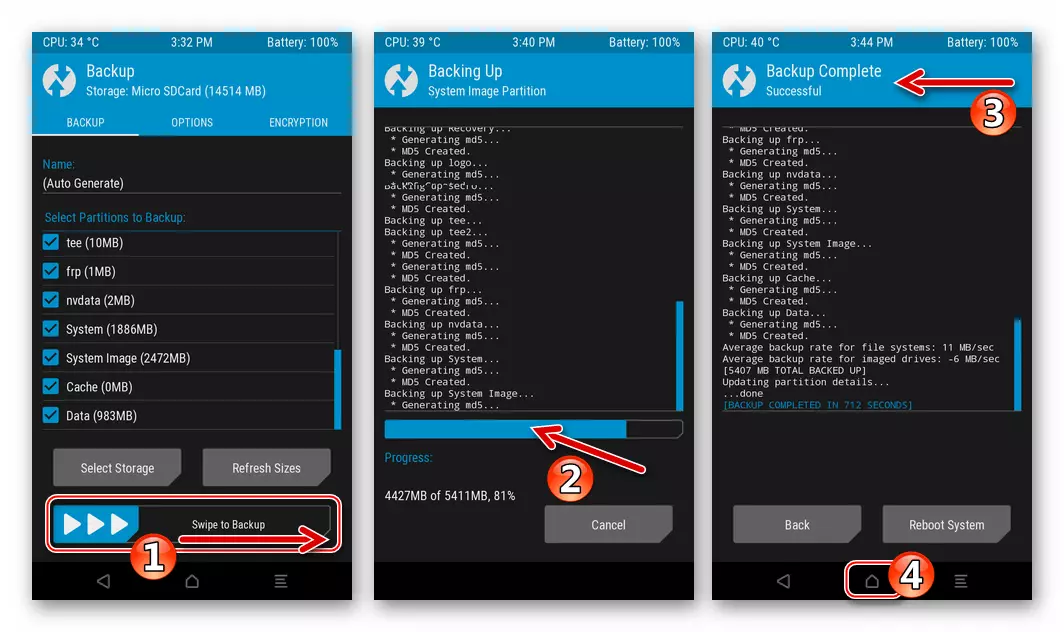
- مخزن دستگاه داخلی را از داده های موجود در آن تمیز کنید:
- "پاک کردن" را در محیط اصلی رسانه انتخاب کنید. بعد، ما "پاک کردن پیشرفته" را لمس می کنیم و سپس تمام کادرها را در نزدیکی موارد لیست نمایش داده شده به جز میکرو SDCard تجهیز می کنیم.
- فعال کردن "ضربه تند وشدید زدن به پاک کردن" و انتظار برای پایان روش قالب بندی انتخاب شده در مرحله بالاتر از مناطق حافظه دستگاه. پس از دریافت پیام "پاک کردن کامل موفقیت آمیز"، که در بالا ظاهر می شود، به صفحه اصلی بازیابی بازگردانده می شود.
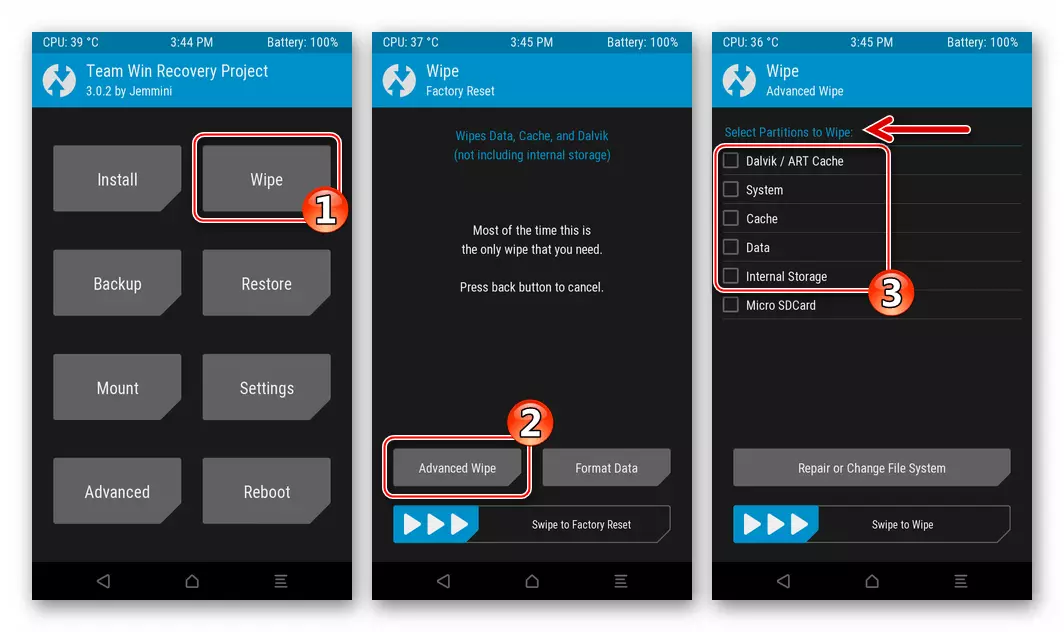
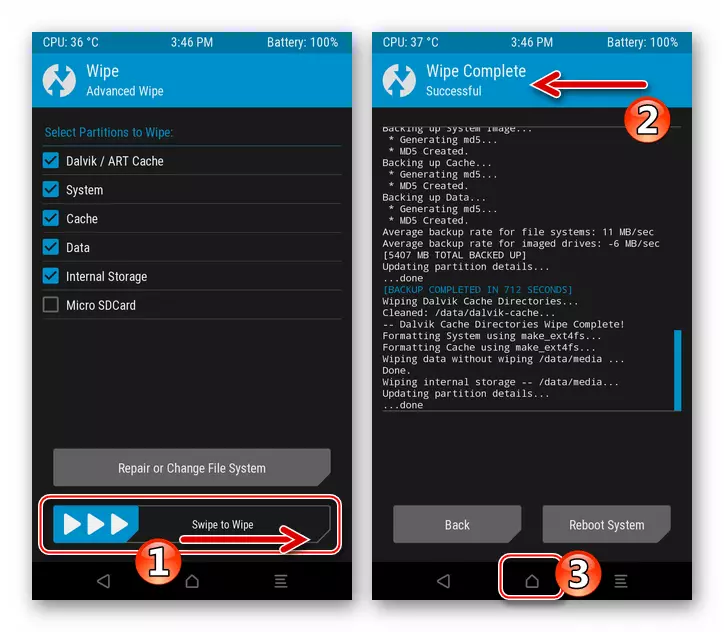
- پس از اجرای موارد فوق دستورالعمل، گوشی هوشمند برای نصب یک سیستم عامل اصلاح شده آماده می شود:
- Tada در دکمه "نصب". بعد، ما با استفاده از دکمه "Select Storage" بر روی یک میکروسفر به عنوان یک تسهیلات ذخیره سازی با یک بسته ذخیره سازی که در نظر گرفته شده به دستگاه نصب شده است، تغییر دادیم.
- ما در لیست نمایش فایل ها و پوشه های ZIP بسته با سیستم عامل پیدا می کنیم و نام آن را لمس می کنیم. آغاز نصب سیستم عامل با حرکت دونده "ضربه تند وشدید زدن" به سمت راست آغاز می شود. بعد، انتظار می رود که انتظار می رود که استقرار اجزای سفارشی را در حافظه گوشی هوشمند تکمیل کند.
- در پایان فرایند نصب، گوشی هوشمند را در Android راه اندازی مجدد کنید با کلیک بر روی دکمه "نصب ZIP موفقیت آمیز" که به طور همزمان ظاهر شد، به طور همزمان با «نصب ZIP موفقیت آمیز» اطلاع رسانی. ما انتظار داریم که تمام اجزای سیستم نصب شده اولیه شوند، که با ظاهر صفحه نمایش با آرم سیستم عامل سوزاننده تکمیل می شود.
- در این، ادغام سیستم عامل سفارشی در ZTE Blade X3 کامل است. این پارامترهای اصلی Android-Shell را انتخاب می کند
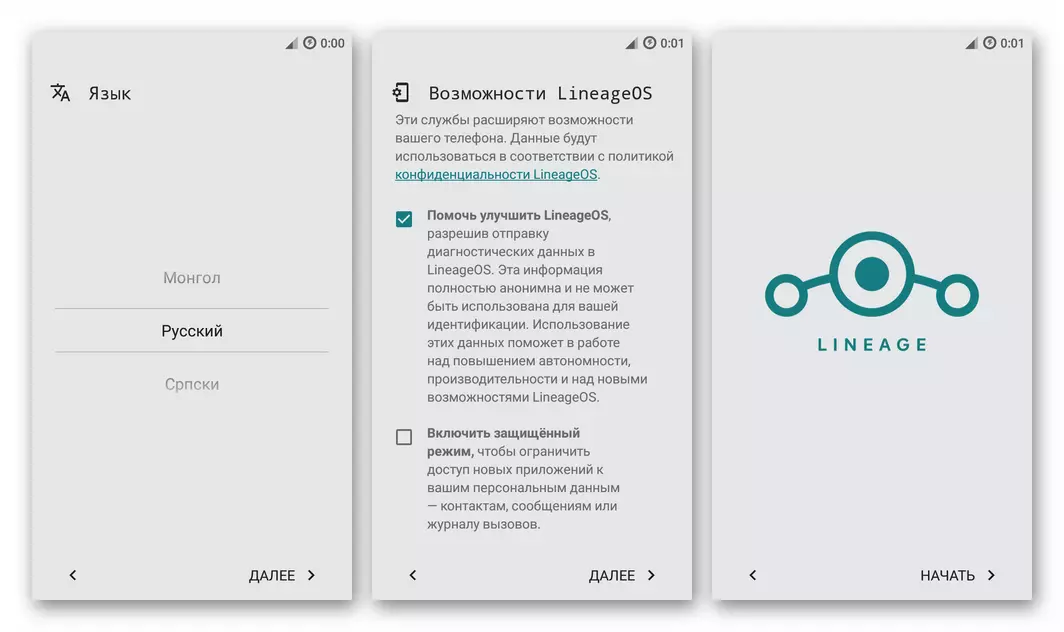
و سپس به بازیابی اطلاعات بروید
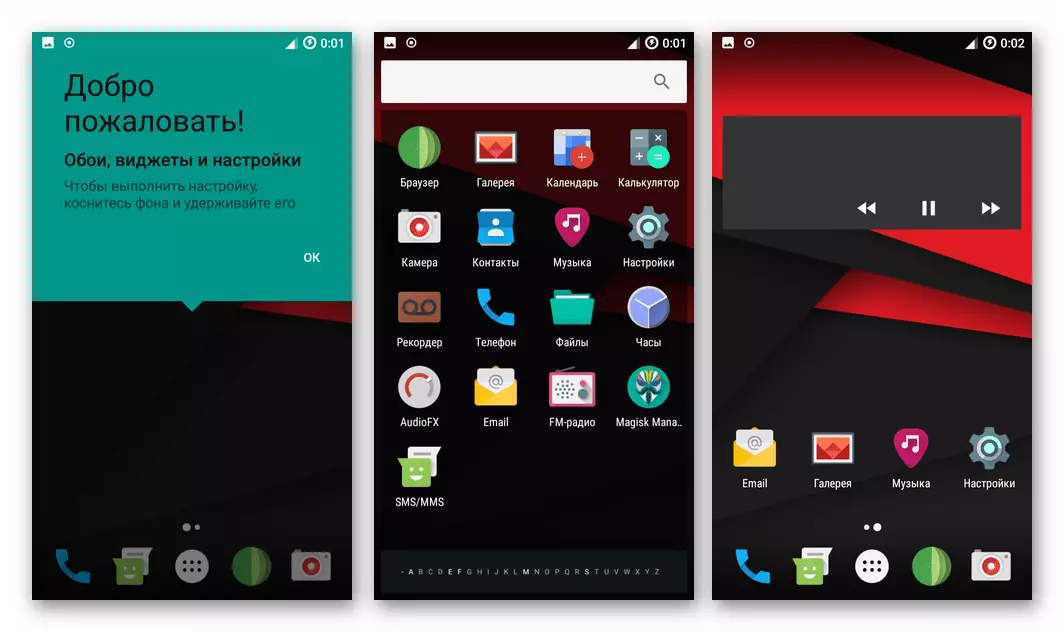
و بهره برداری از یک گوشی هوشمند.
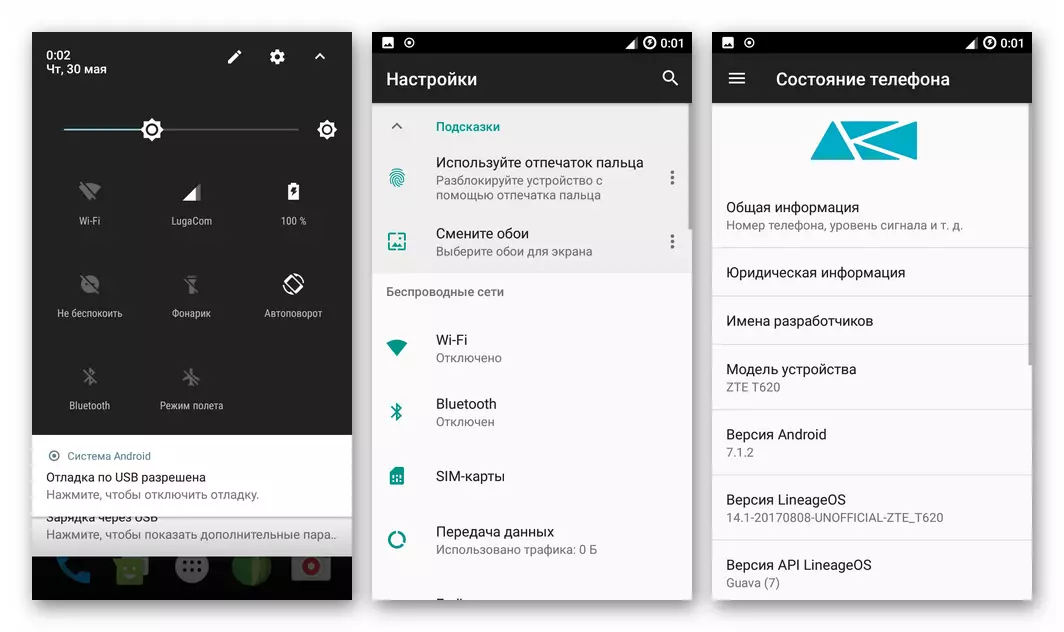
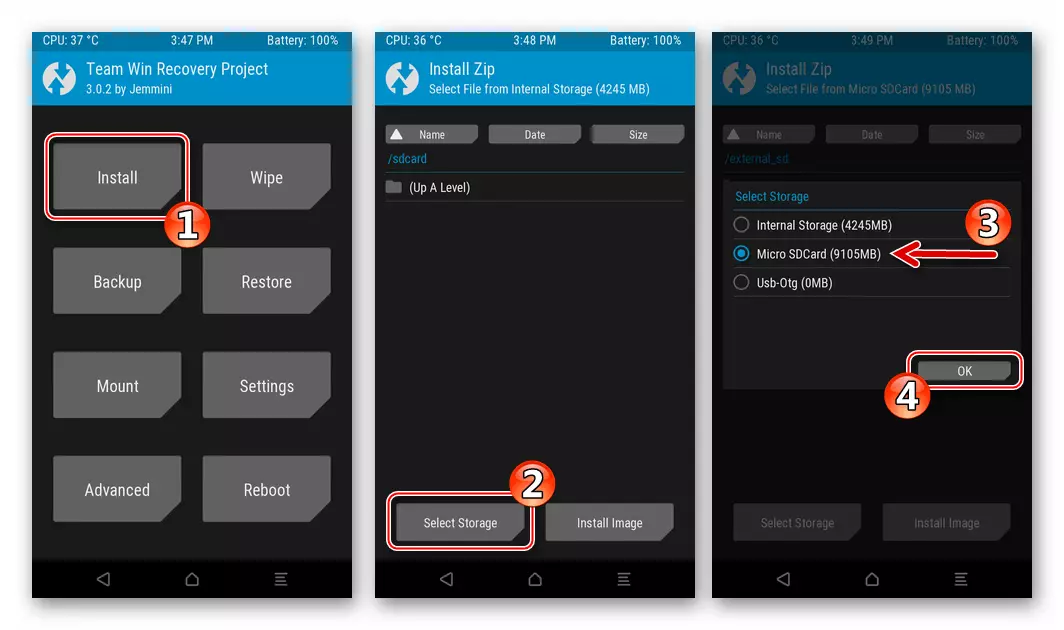
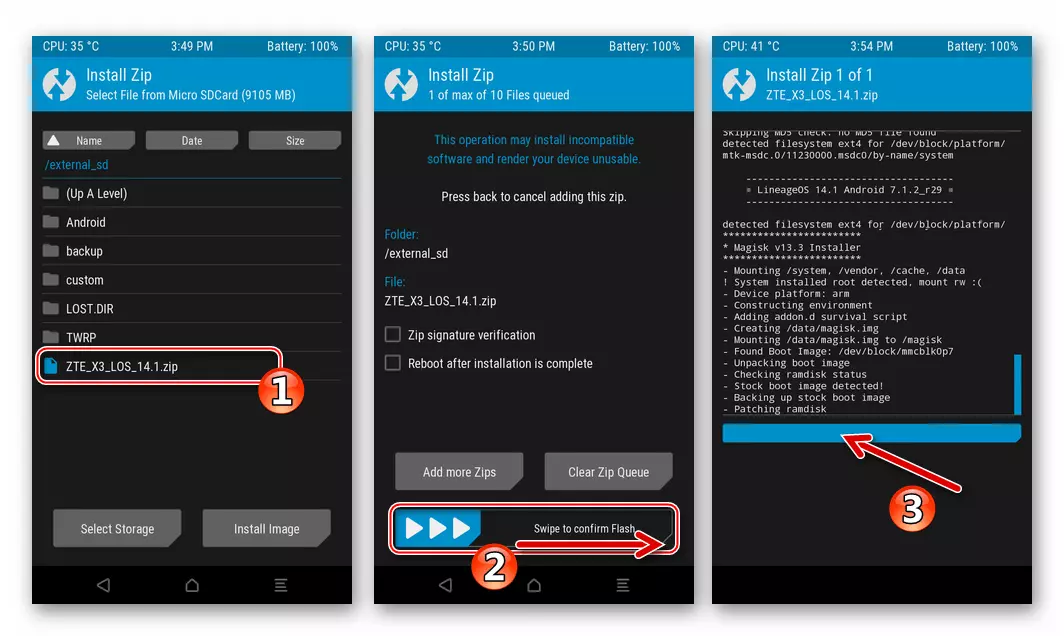
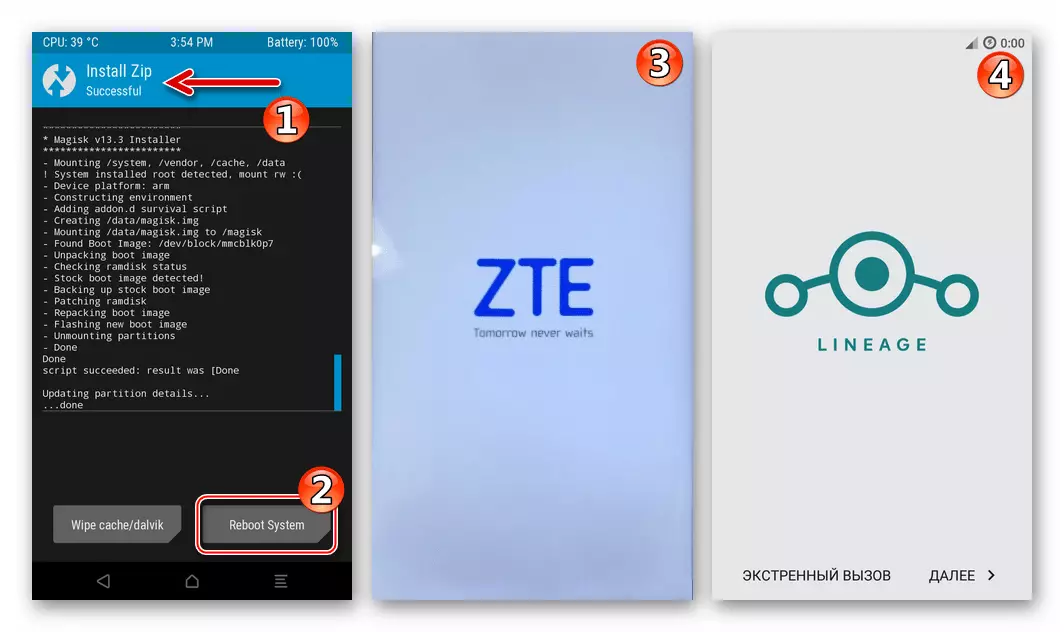
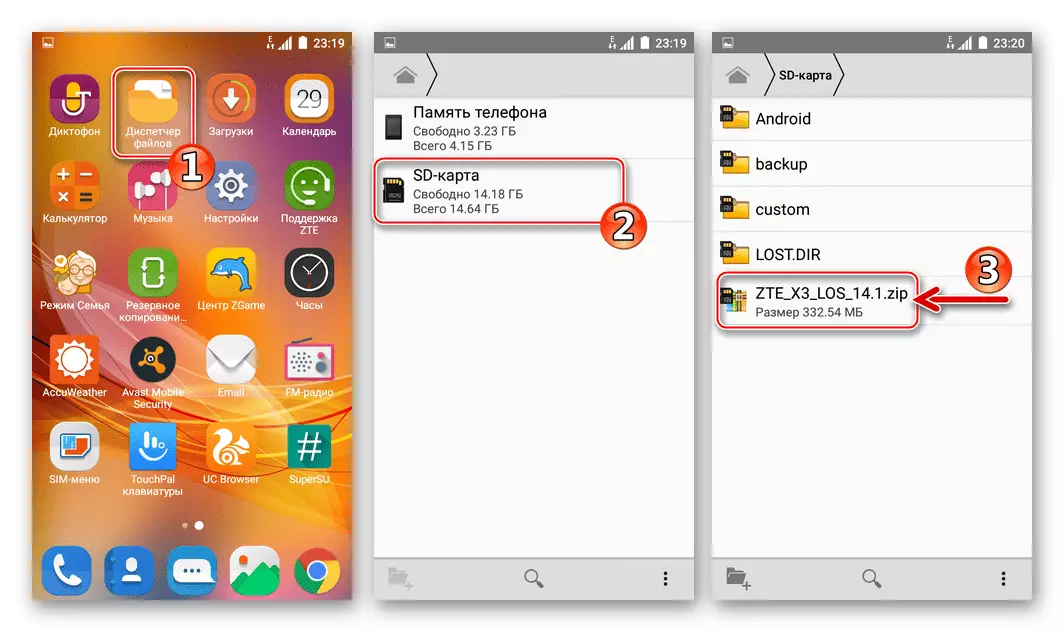
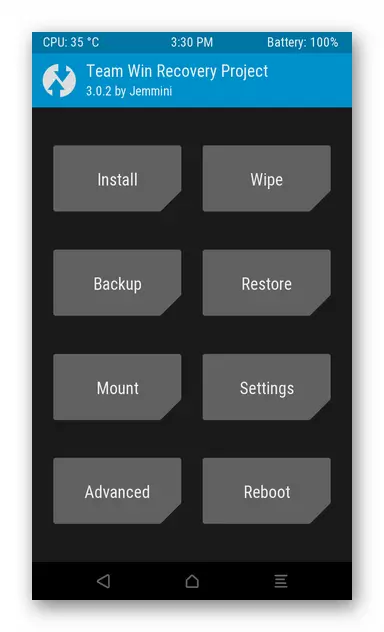
علاوه بر این. Google Services
از آنجا که سیستم عامل سفارشی اغلب با کاربران معمولی گوشی های هوشمند آندروید با خدمات و برنامه های کاربردی گوگل مجهز نیست، ادغام آنها باید به صورت جداگانه انجام شود.
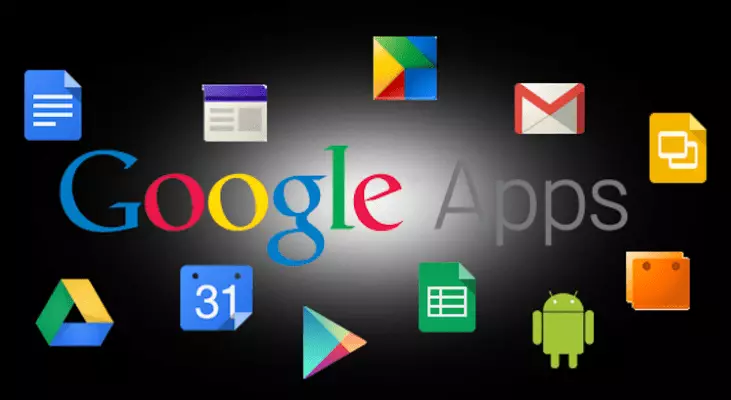
روش منطقی ترین راه برای دریافت "شرکت شرکت" در رسانه های سفارشی در مدل تلفن مورد بررسی، استفاده از قابلیت های TWRP برای ادغام در بسته های Android توزیع شده در پروژه است OpenGApps. . روش نگهدارنده نصب این اجزاء در مقاله در وب سایت ما شرح داده شده است:
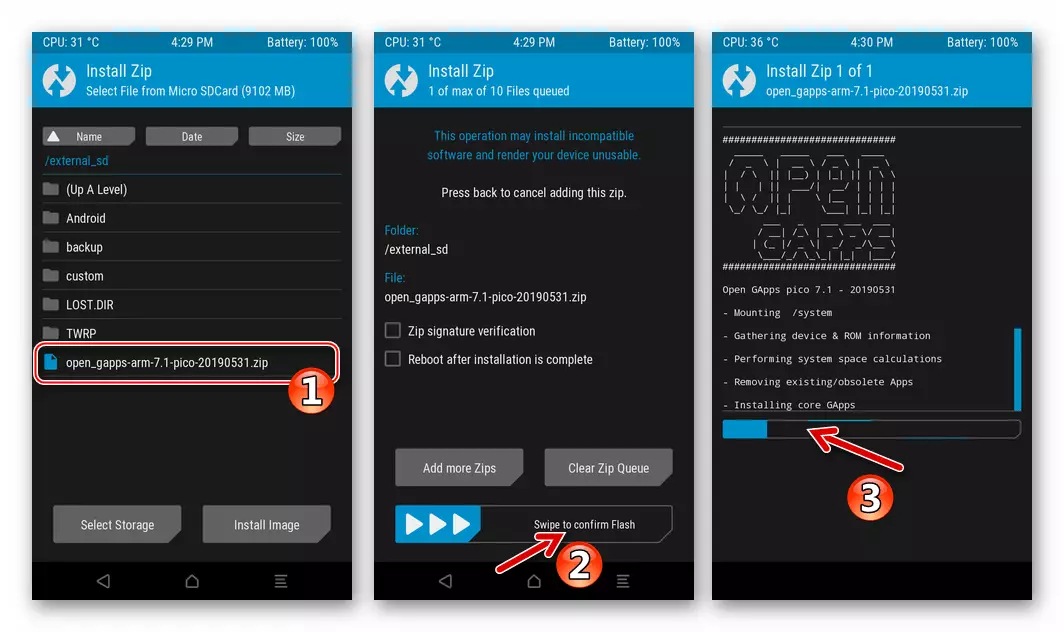
ادامه مطلب: نصب خدمات گوگل در محیط سیستم عامل Android Castom
بازگشت به سیستم عامل رسمی، بازیابی اطلاعات
بازگرداندن سیستم عامل رسمی بر روی دستگاه در فرم که قبل از نصب Castoma بود، اگر شما یک دستگاه ذخیره سازی قابل جابجایی دارید، Blade X3 Nandroid Backup کاملا ساده است. پس از اجرای روش TWRP، آن را در دستگاه نصب شده است.
- بارگیری در TVGP.
- ما روش "پاک کردن کامل" را تولید می کنیم، یعنی تمام بخش های انبار داخلی گوشی هوشمند دقیقا تکرار اقدامات از بند 5 از دستورالعمل های فوق برای ادغام سیستم عامل سفارشی.
- Tabay "بازگرداندن" بر روی صفحه اصلی بازیابی. با استفاده از دکمه "Select Storage"، به یک درایو قابل جابجایی تبدیل می شود.
- یک پشتیبان از کسانی که نام پوشه را که در آن ذخیره شده اند را انتخاب کنید. با استفاده از عنصر "کش رفتن برای بازگرداندن"، روش بازیابی را آغاز کنید و سپس فرایند را بر روی صفحه نمایش در منطقه جابجایی ورود مشاهده کنید.
- پس از دریافت "بازگرداندن کامل موفقیت آمیز" در بالای صفحه، روی دکمه «راه اندازی مجدد سیستم» کلیک کنید و منتظر راه اندازی Android باشید.
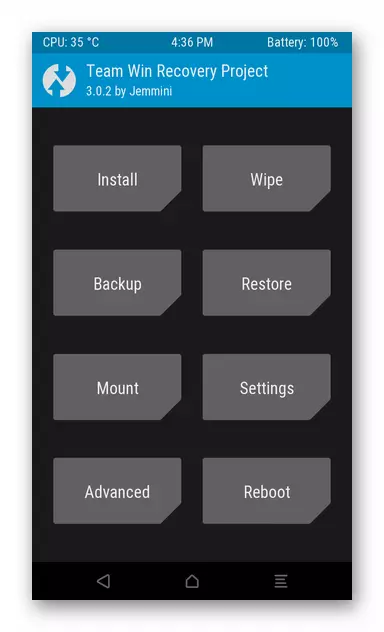
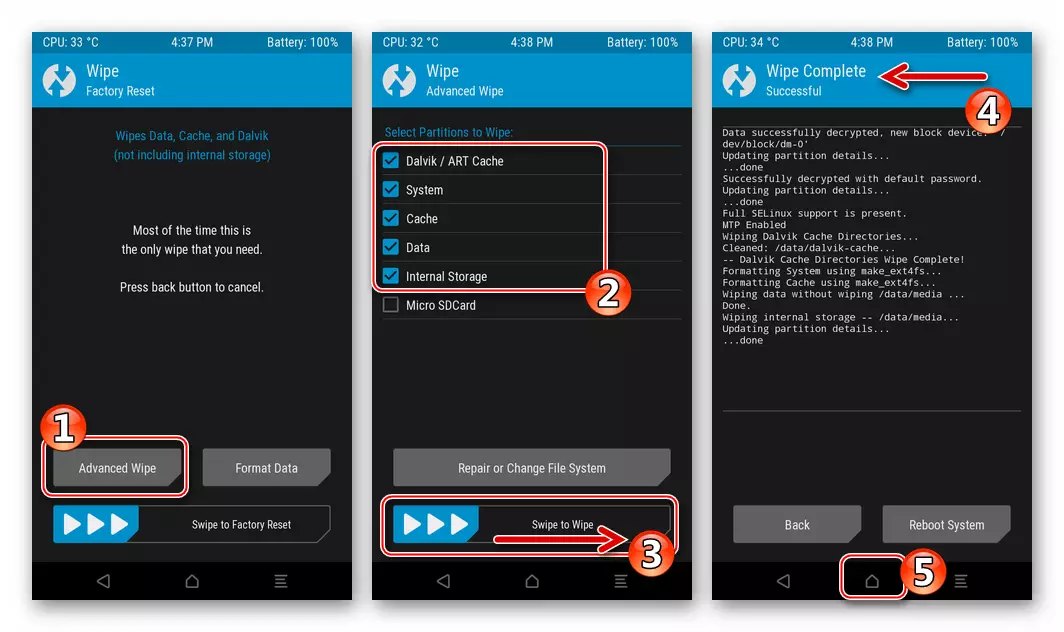
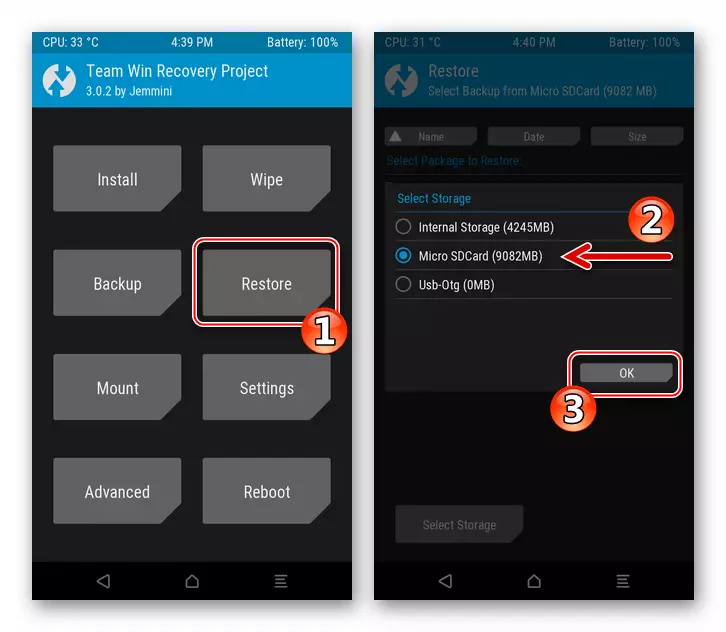
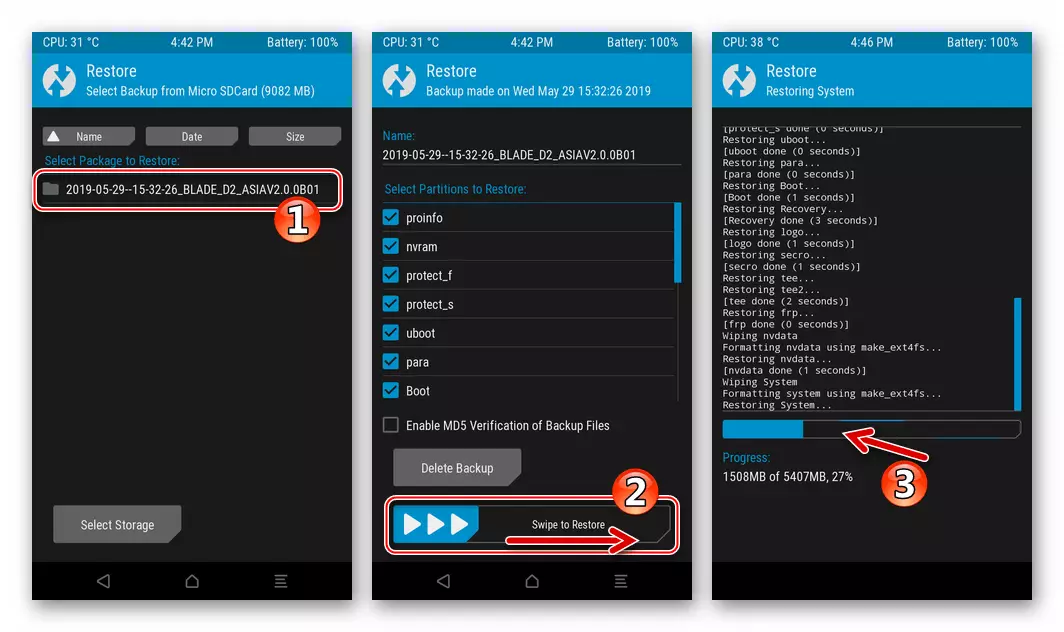
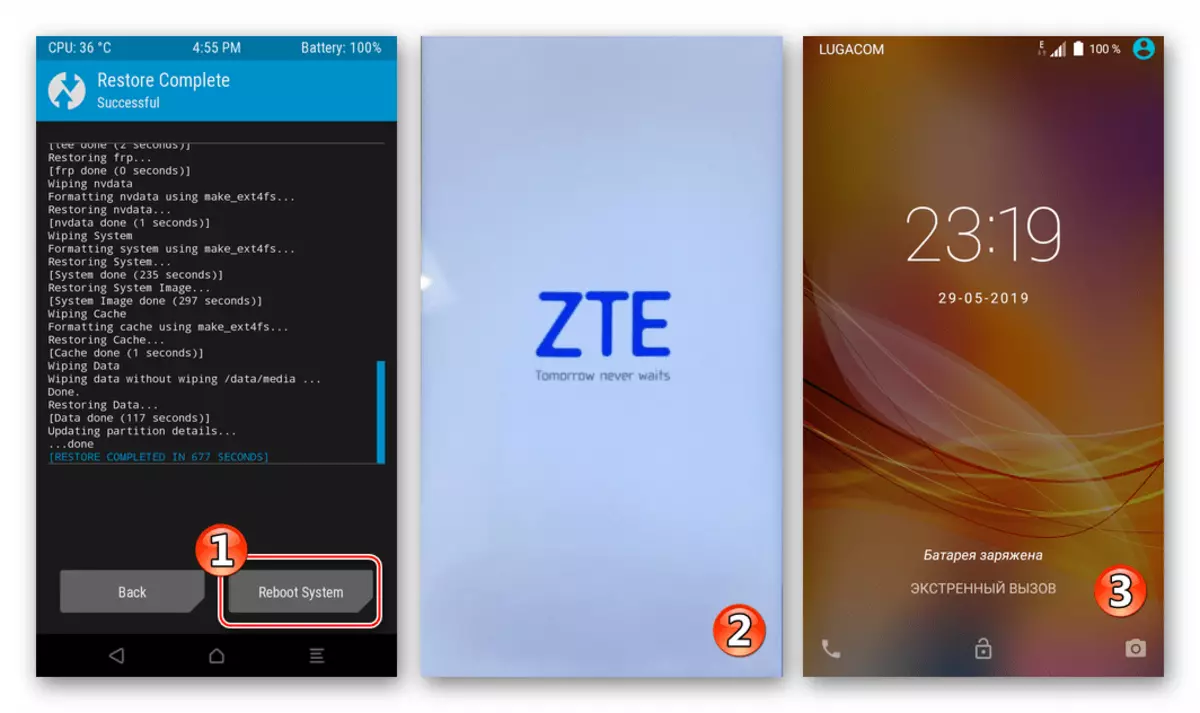
بازیابی NVRAM از طریق TWRP
علاوه بر بازسازی کامل از کل سیستم از نسخه پشتیبان Nandroid، زمانی که چنین در دسترس است، بازیابی اصلاح شده به شما اجازه می دهد تا اطلاعات را از پشتیبان گیری از قسمت های حافظه تلفن فردی بازنویسی کنید که می تواند برای از بین بردن اثرات آسیب استفاده شود "NVRAM" (بازیابی imei).
- ما دستگاه را در TWRP راه اندازی مجدد می کنیم و به بخش "بازگرداندن" رسانه بروید. ما سیستم را برای استفاده از یک درایو قابل جابجایی به عنوان یک ذخیره سازی پشتیبان ("انتخاب ذخیره سازی") را مشخص می کنیم، سپس پشتیبان گیری را انتخاب کنید، با ضربه زدن به نام آن.
- ما از جعبه های چک، واقع در کنار "پارتیشن های انتخابی برای بازگرداندن" لیست موارد آزاد است. برای بازگرداندن کالیبراسیون ماژول رادیو و IMEI، شما باید جعبه های جعبه را فقط در نزدیکی NVRAM، NVDATA، و همچنین "Secro" نصب کنید.
- ما "کش رفتن به Restore" را تغییر می دهیم، ما منتظر ظاهر «بازگرداندن موفقیت آمیز موفقیت آمیز»، و سپس راه اندازی مجدد در Android (سیستم راه اندازی مجدد ") و بررسی نتیجه دستکاری.
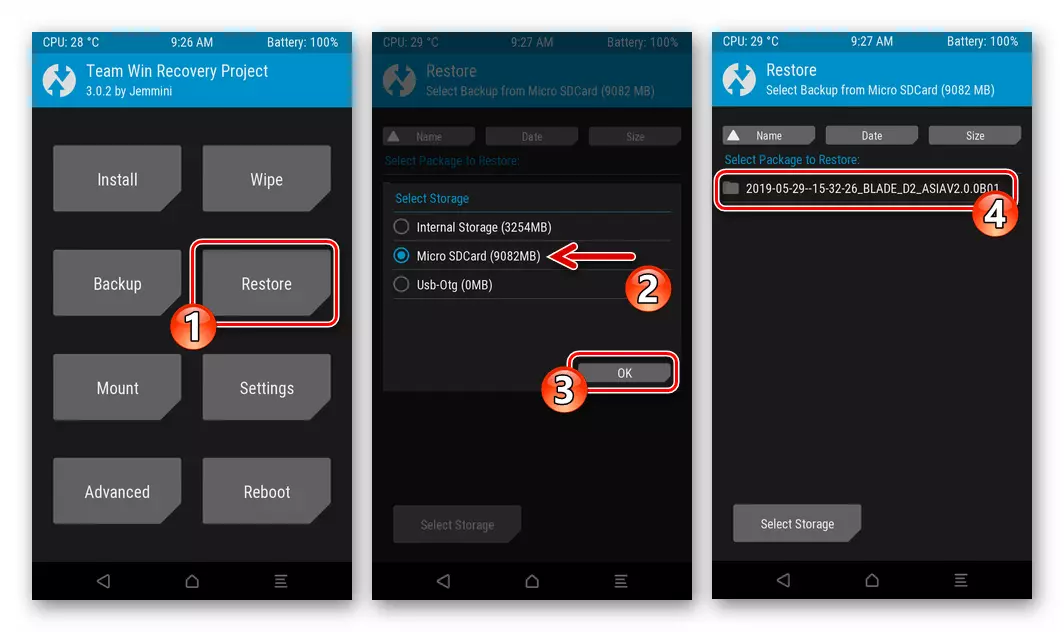
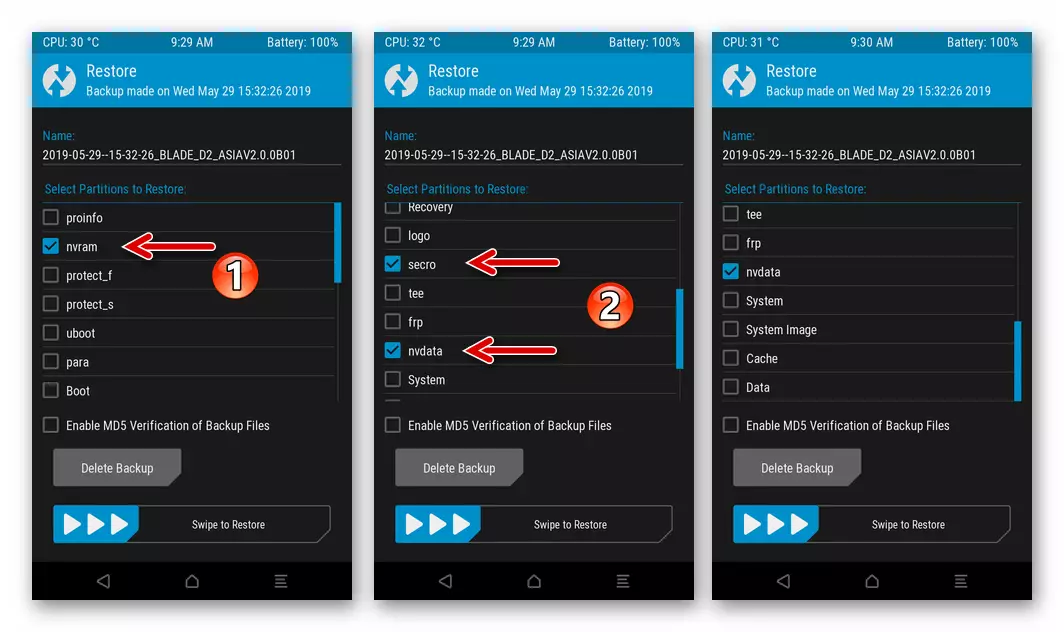
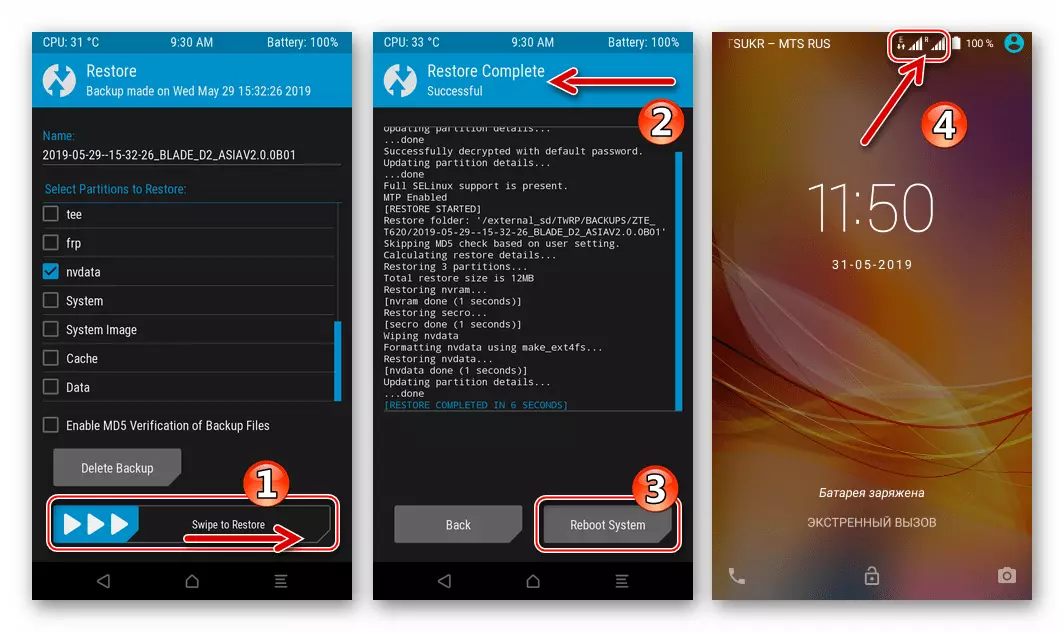
نتیجه
ابزار برنامه توصیه شده در مقاله با عواقب توجه کننده در برنامه خود، کاربران ZTE Blade X3 را با هر سطح آماده سازی توانایی حل وظیفه نصب مجدد سیستم عامل آندروید بر روی گوشی هوشمند ارائه می دهند. همانطور که می بینید، با متخصصان تماس بگیرید تا اطمینان حاصل شود که سطح مناسب عملکرد سیستم بر اساس دستگاه بر اساس دستگاه لازم نیست، تمام عملیات را می توان در خانه اجرا کرد.
